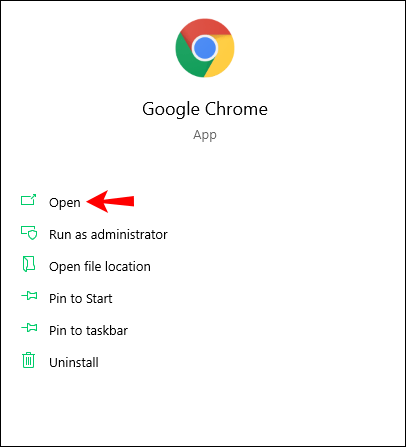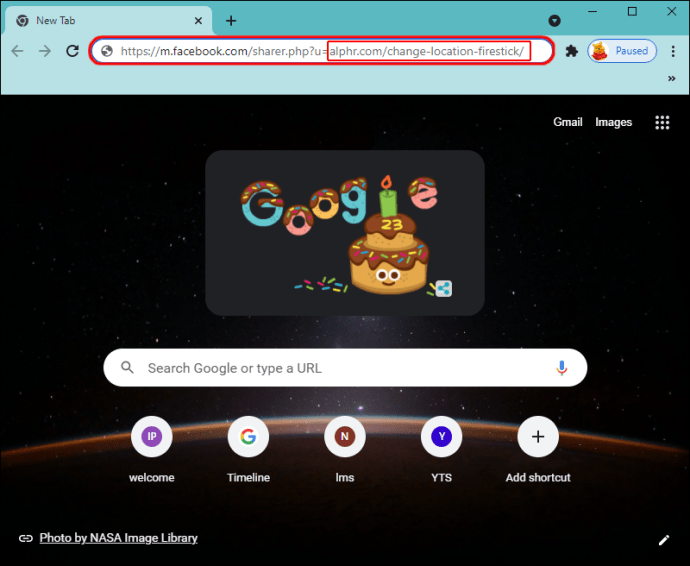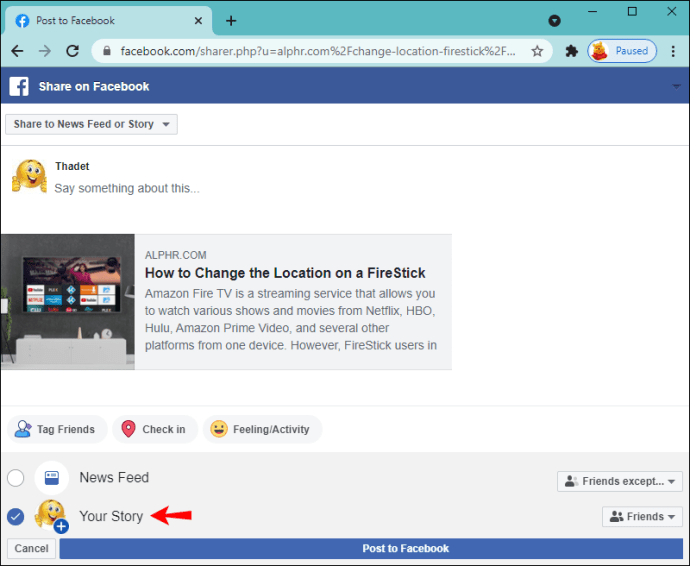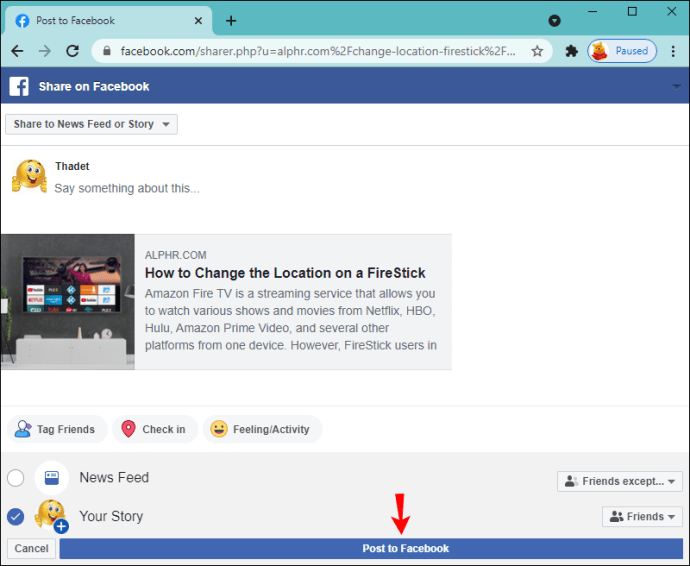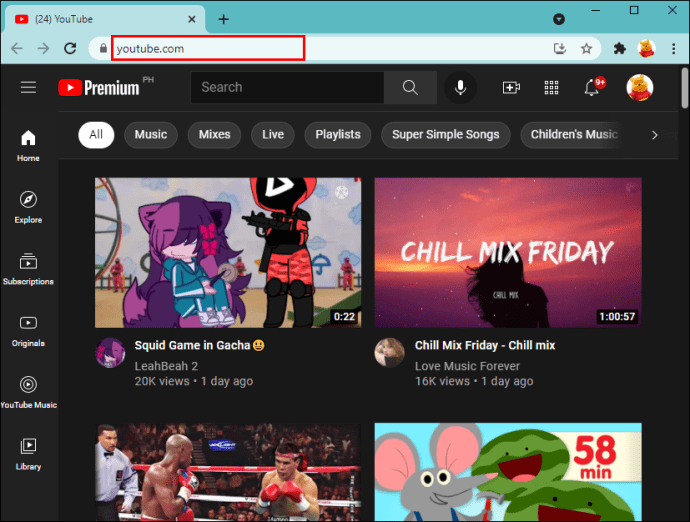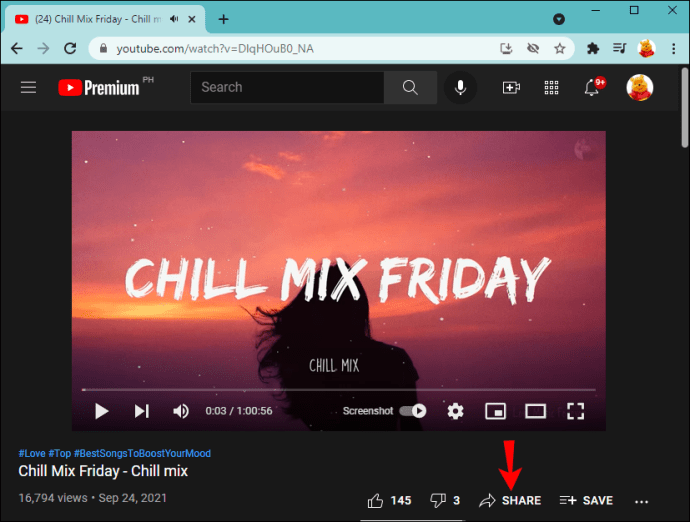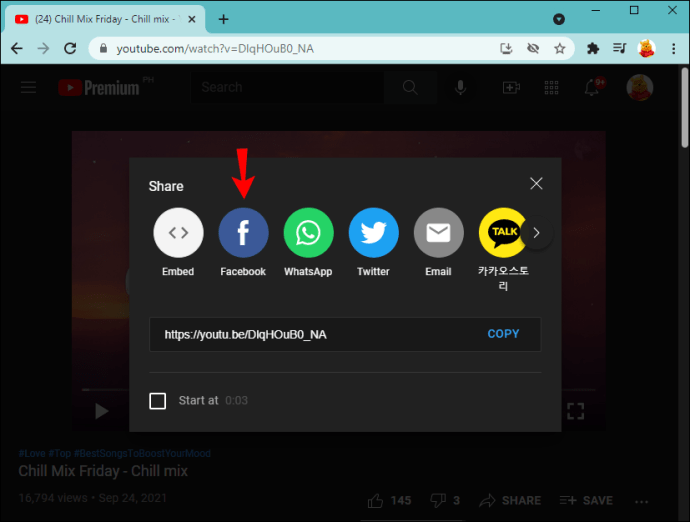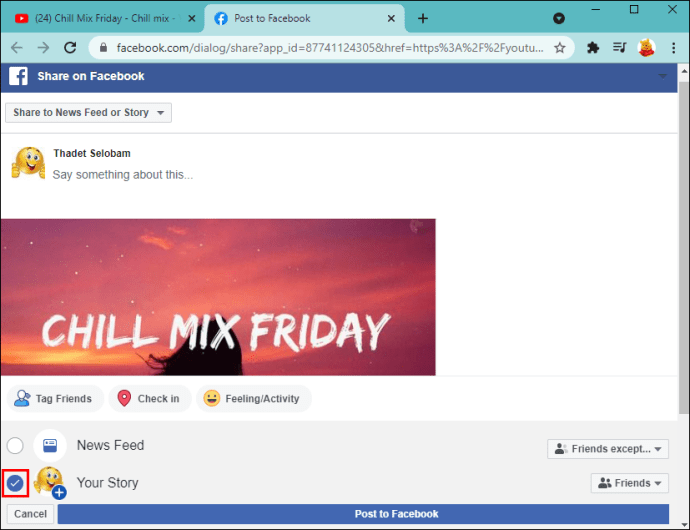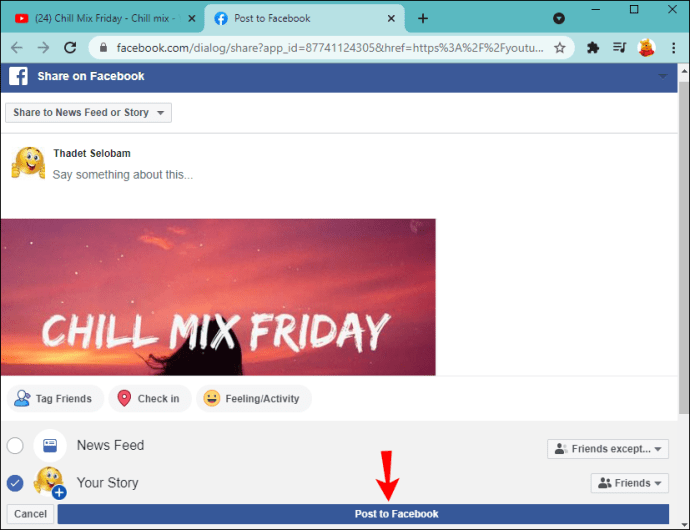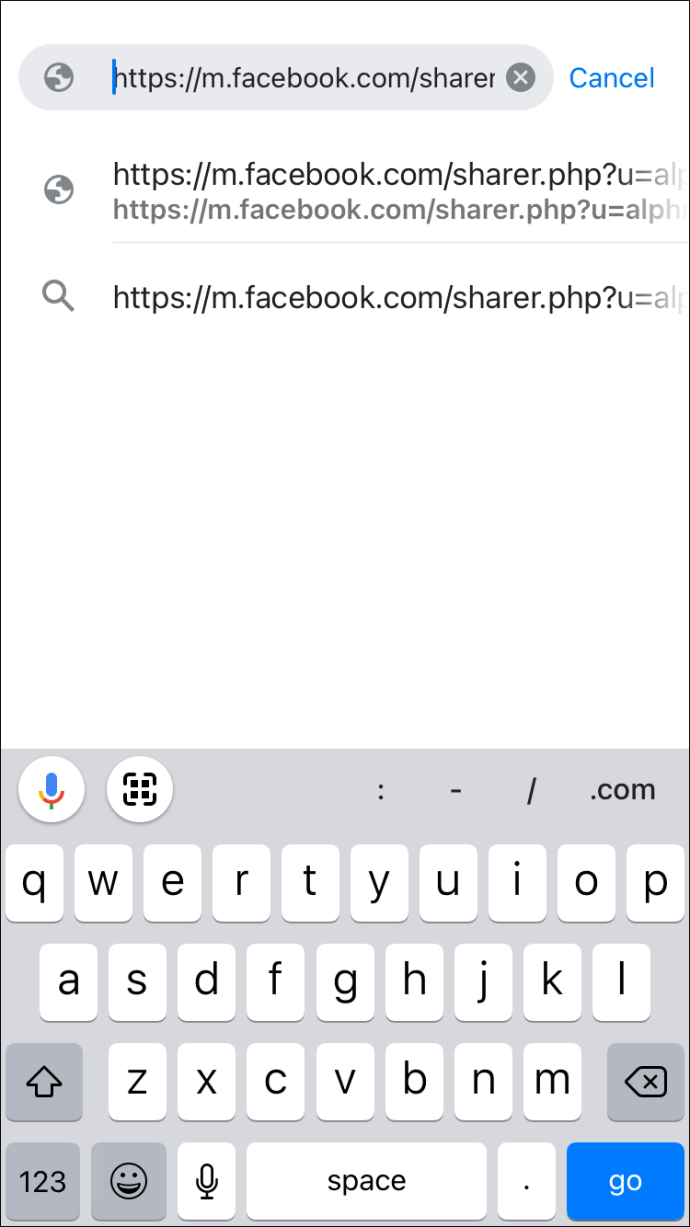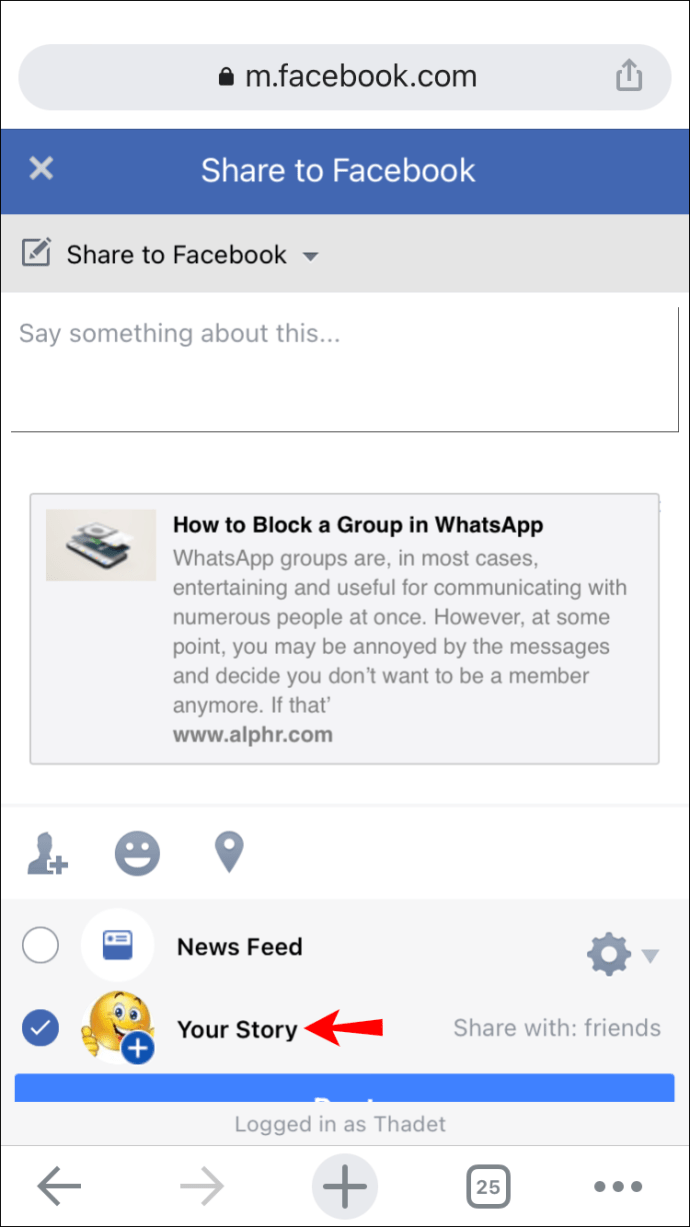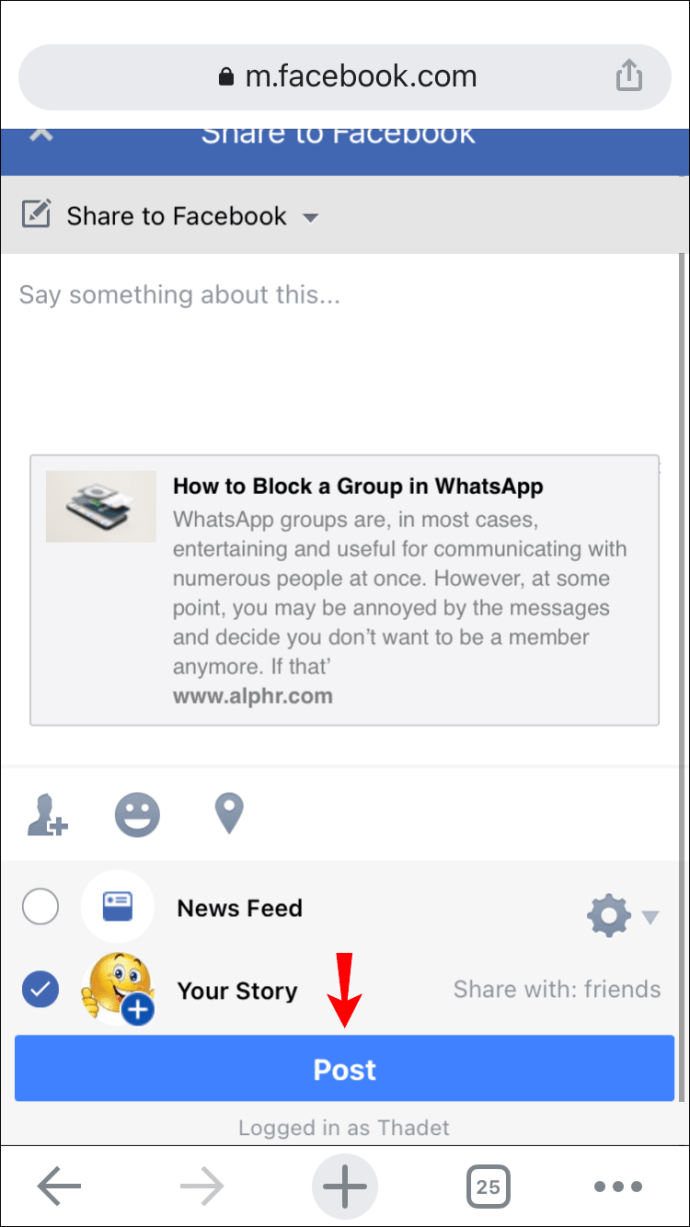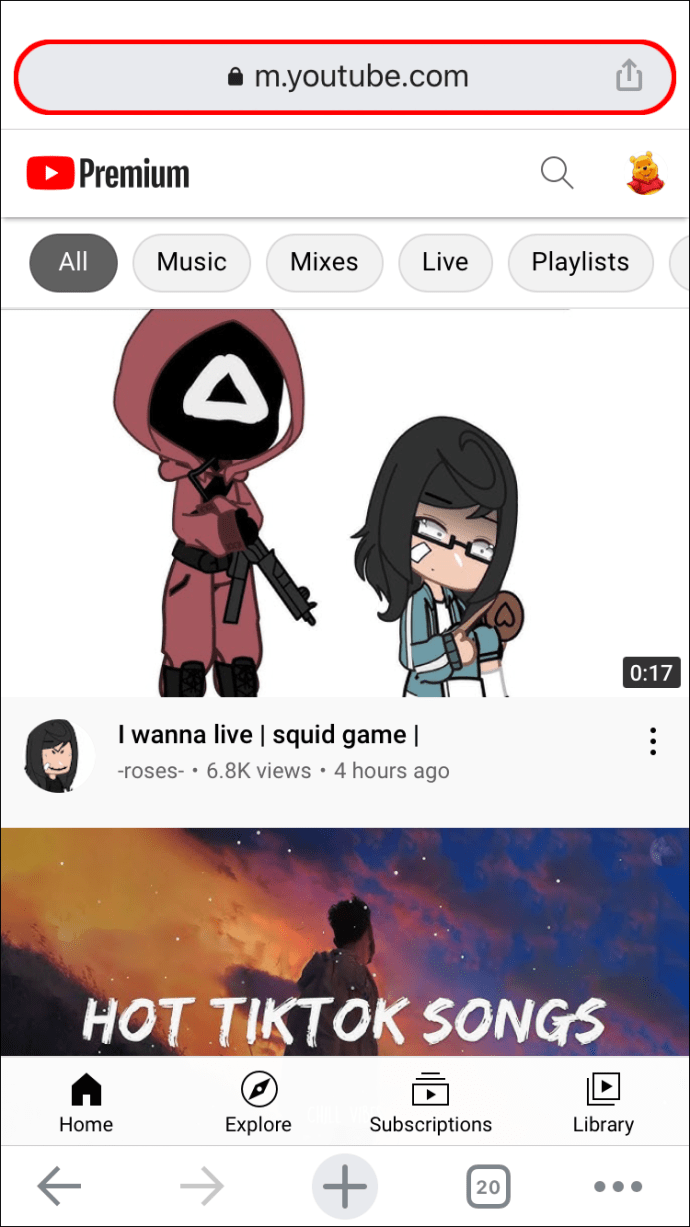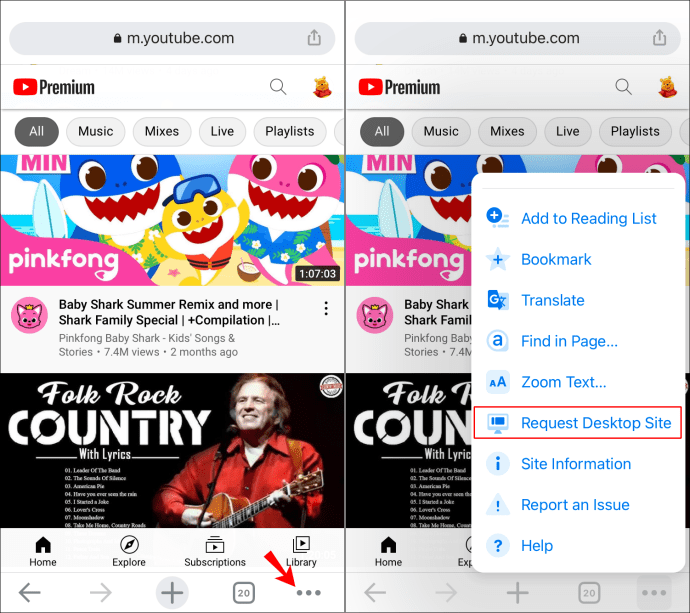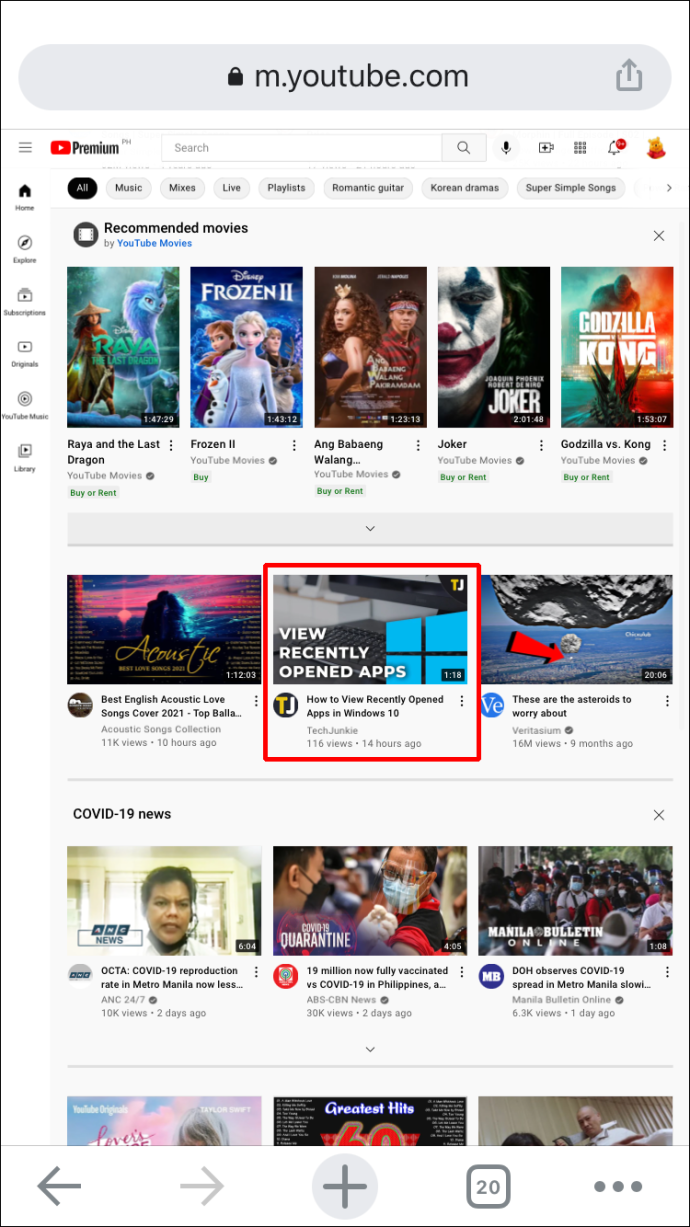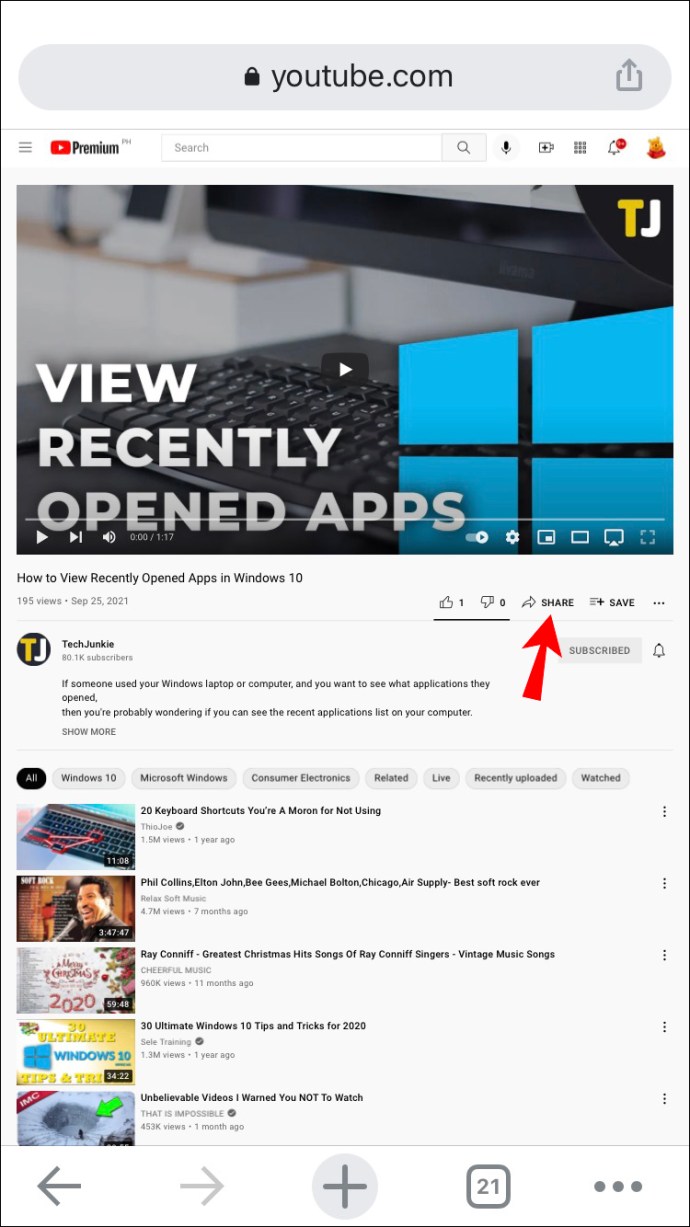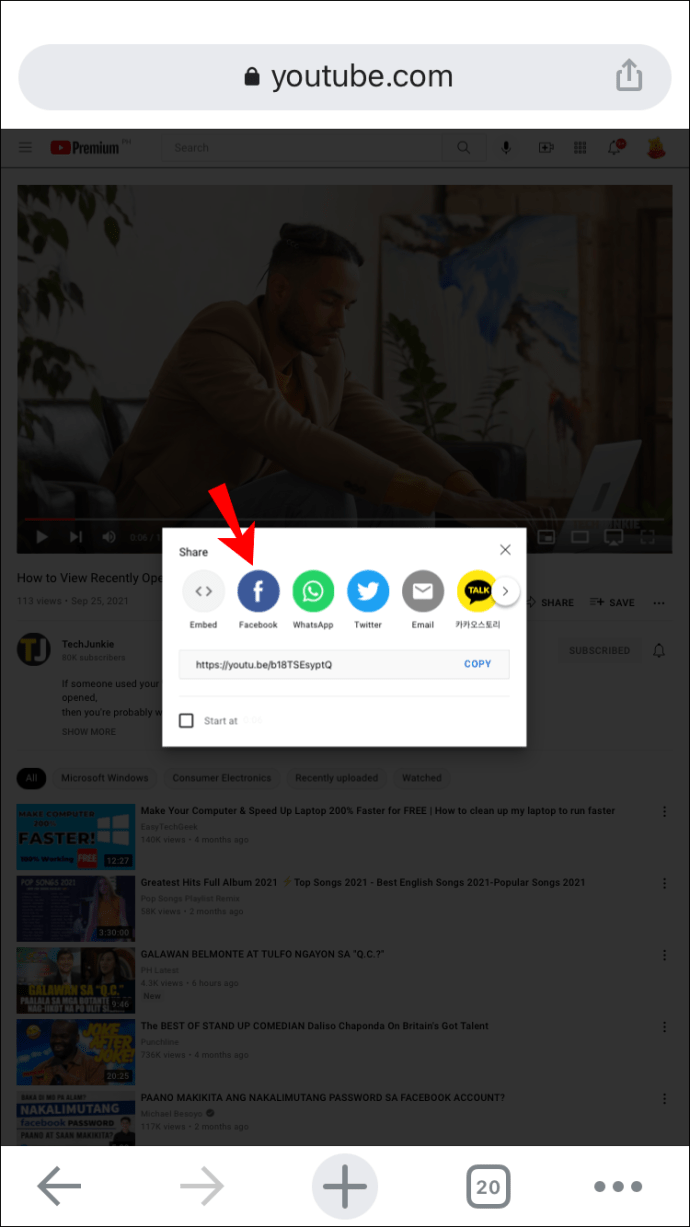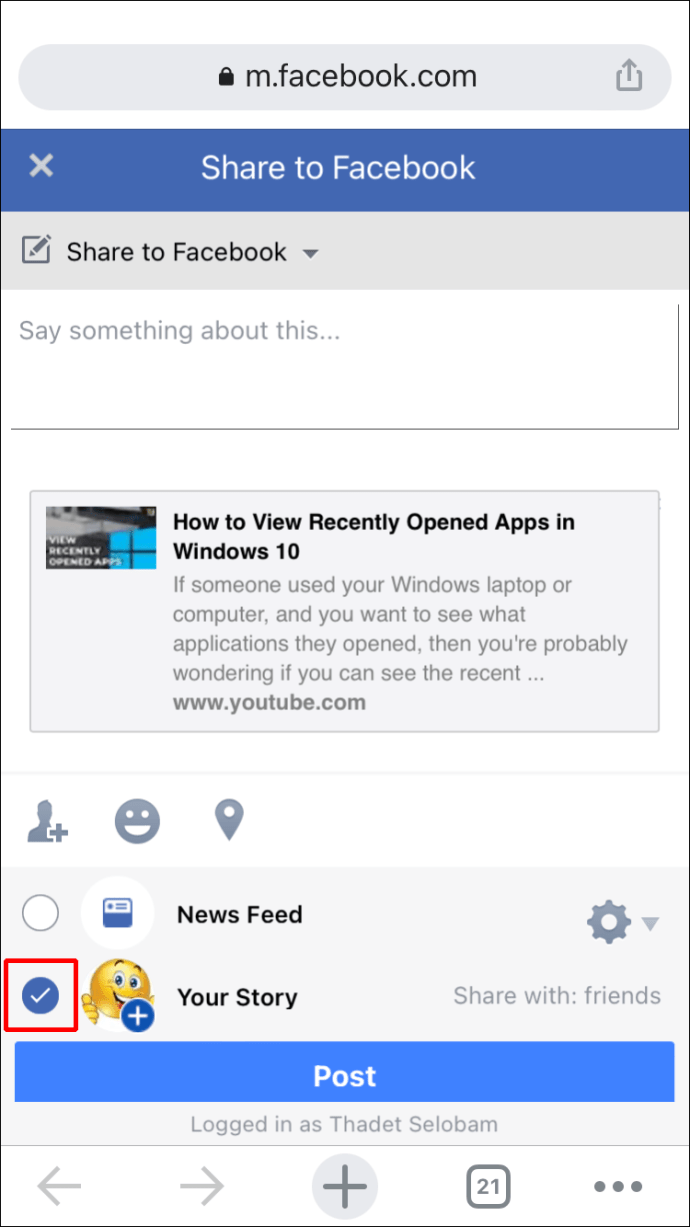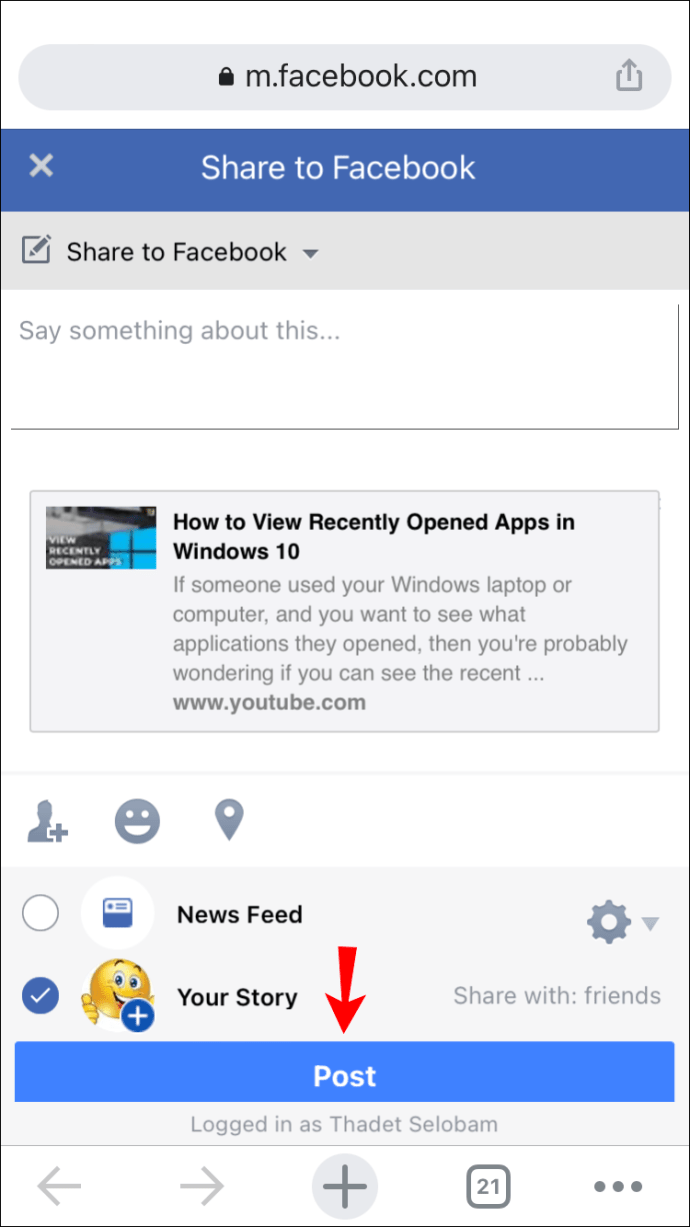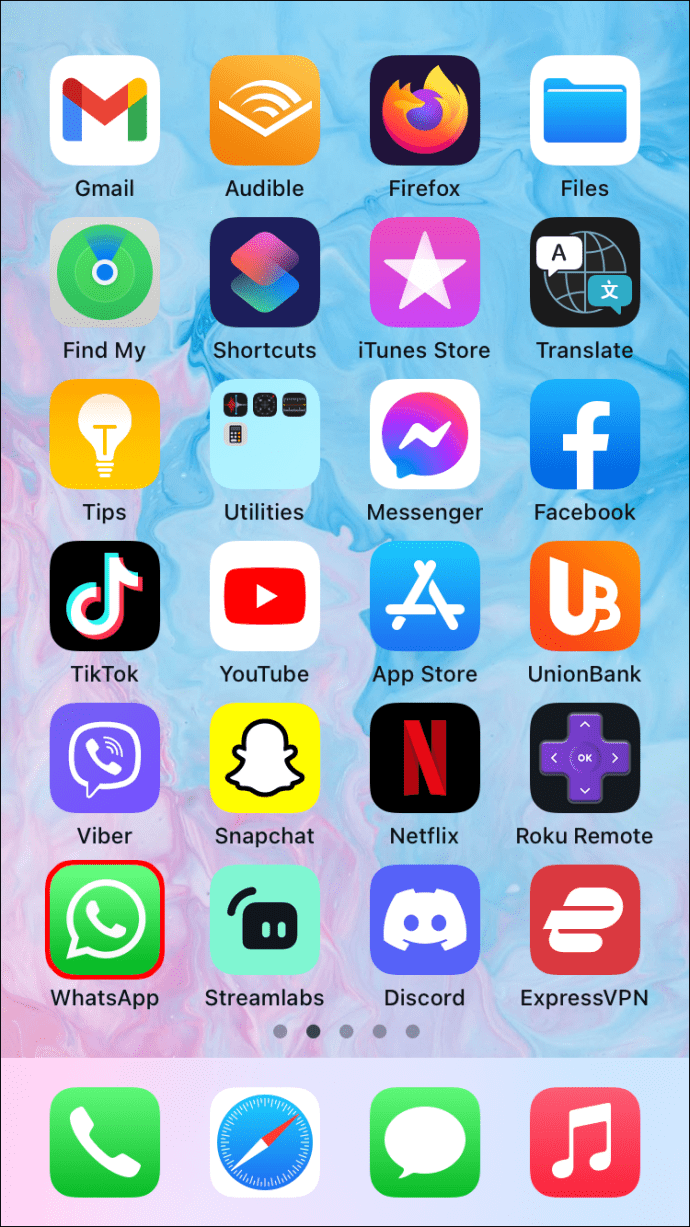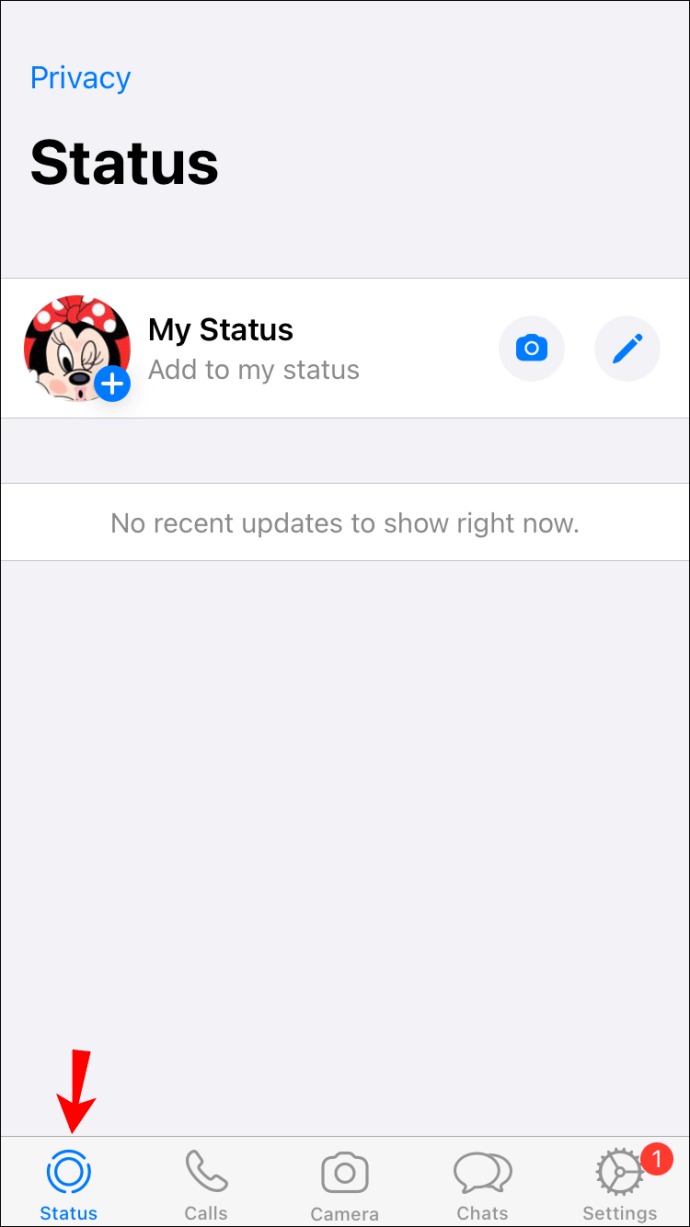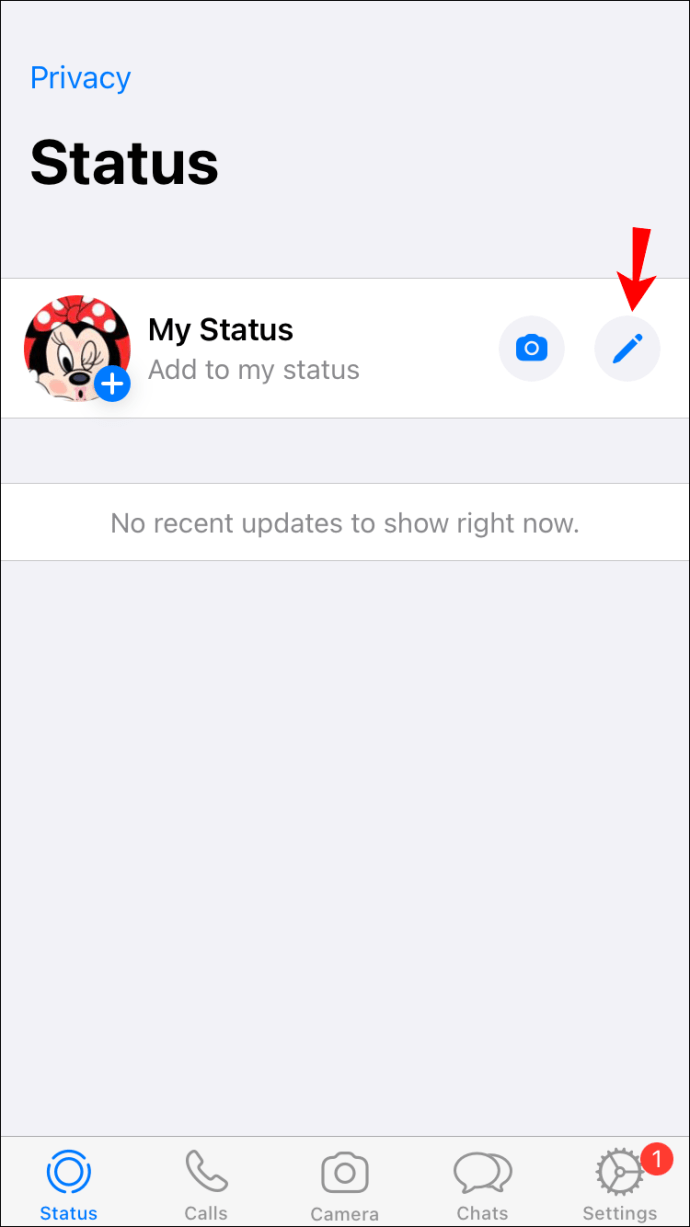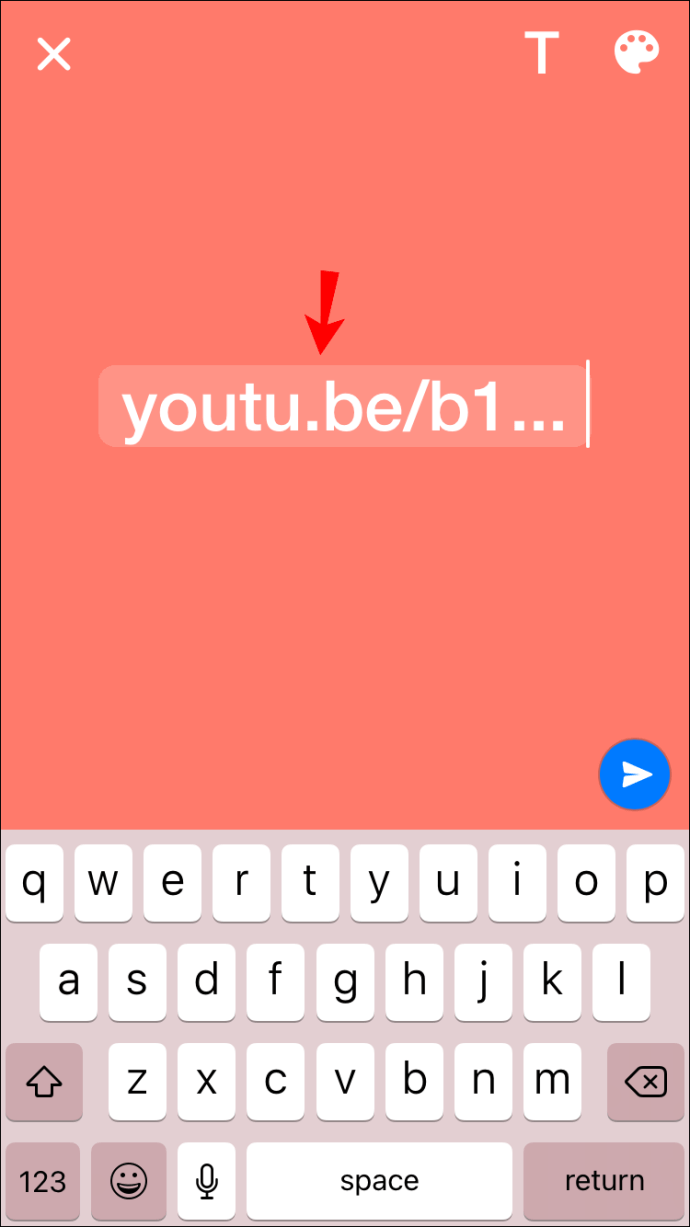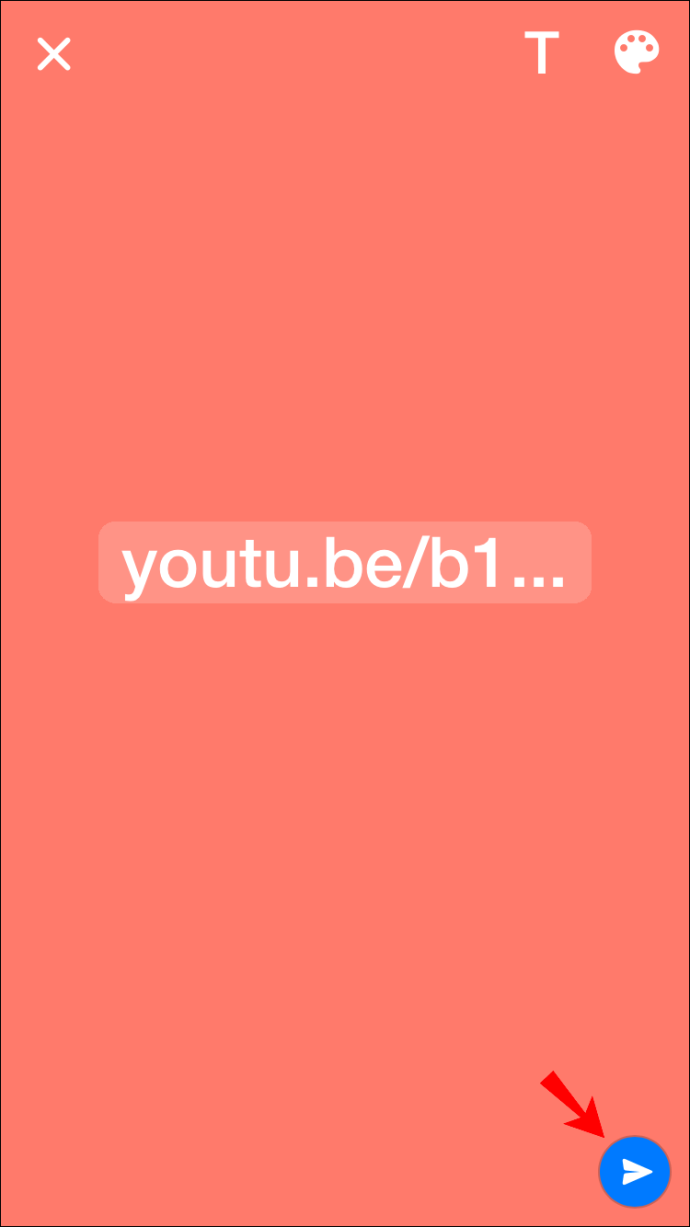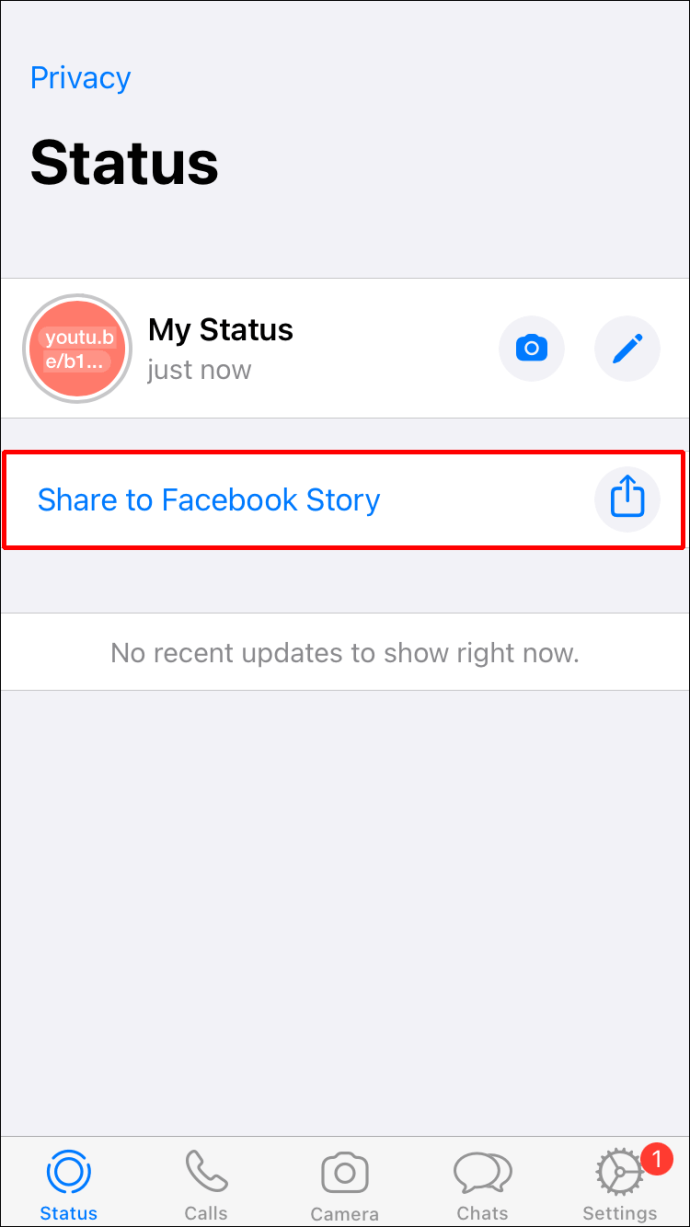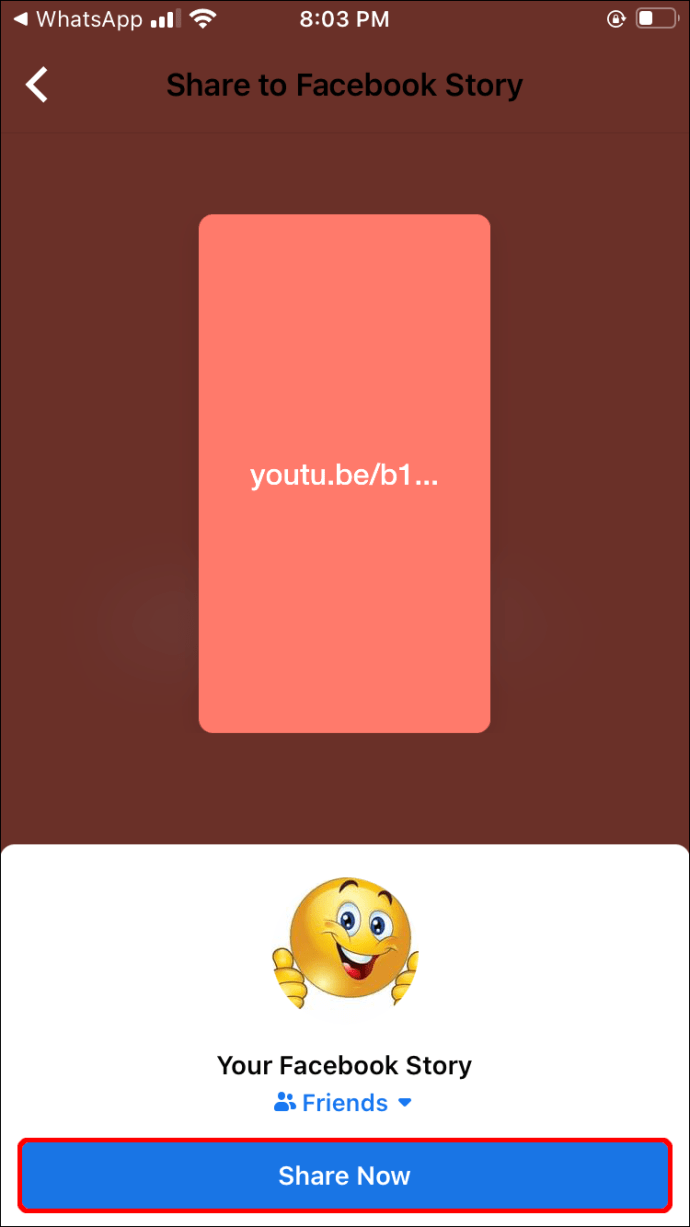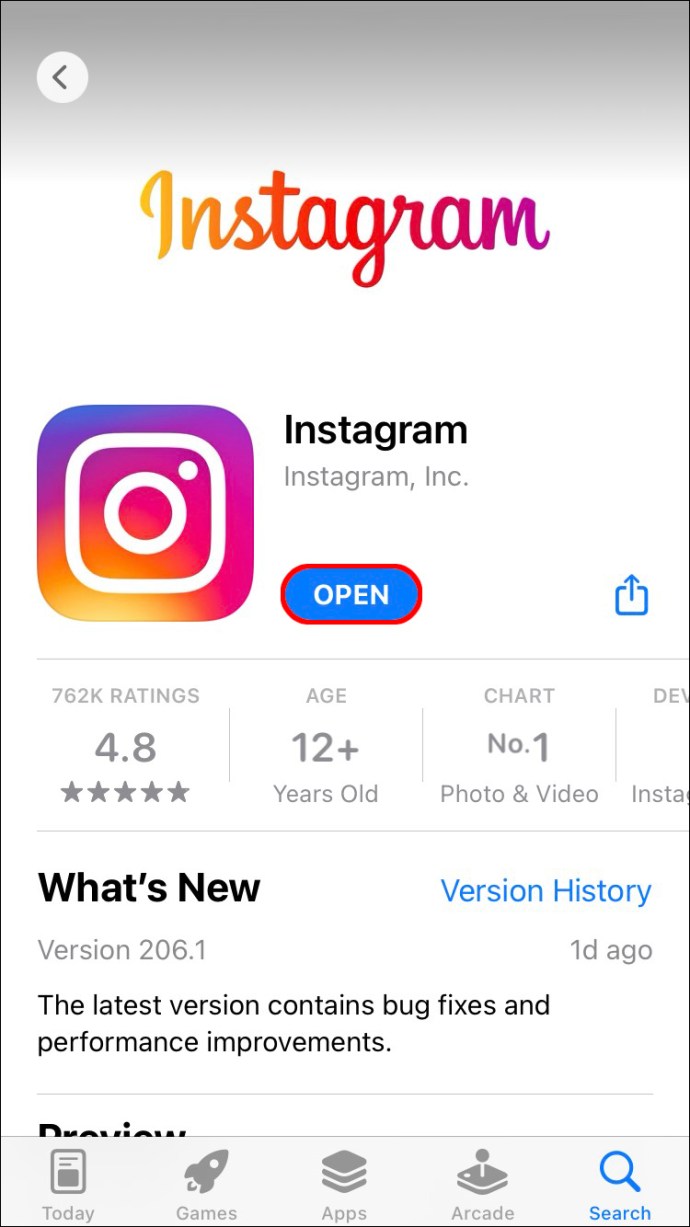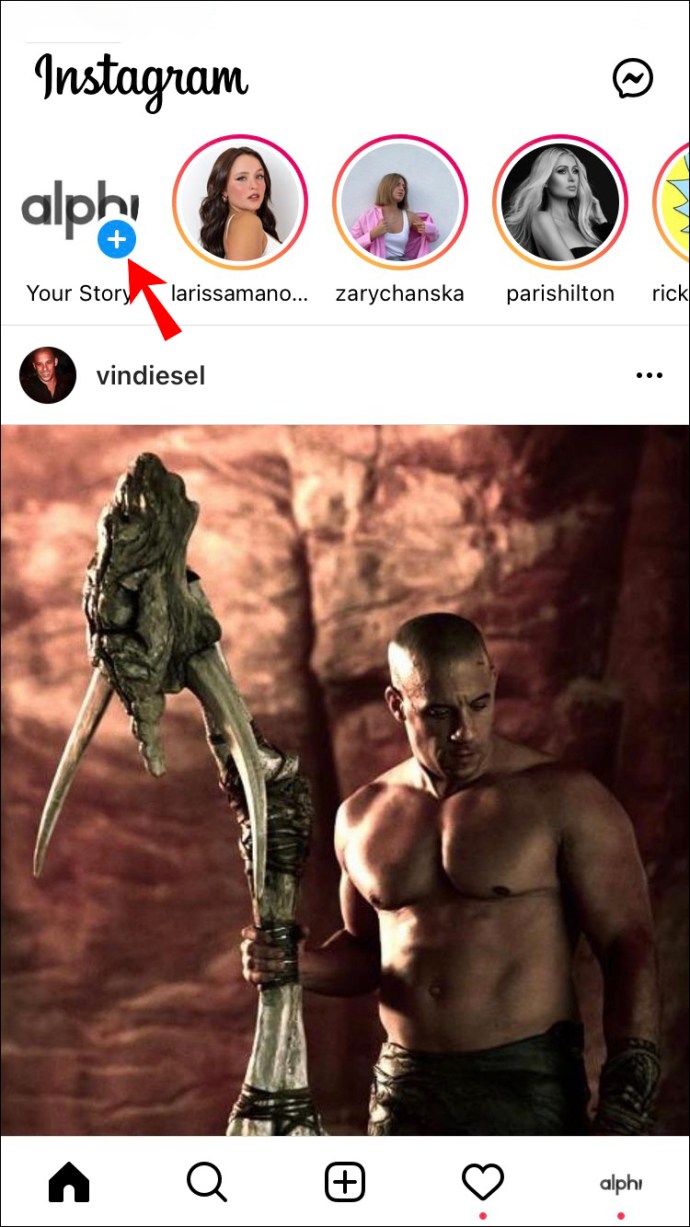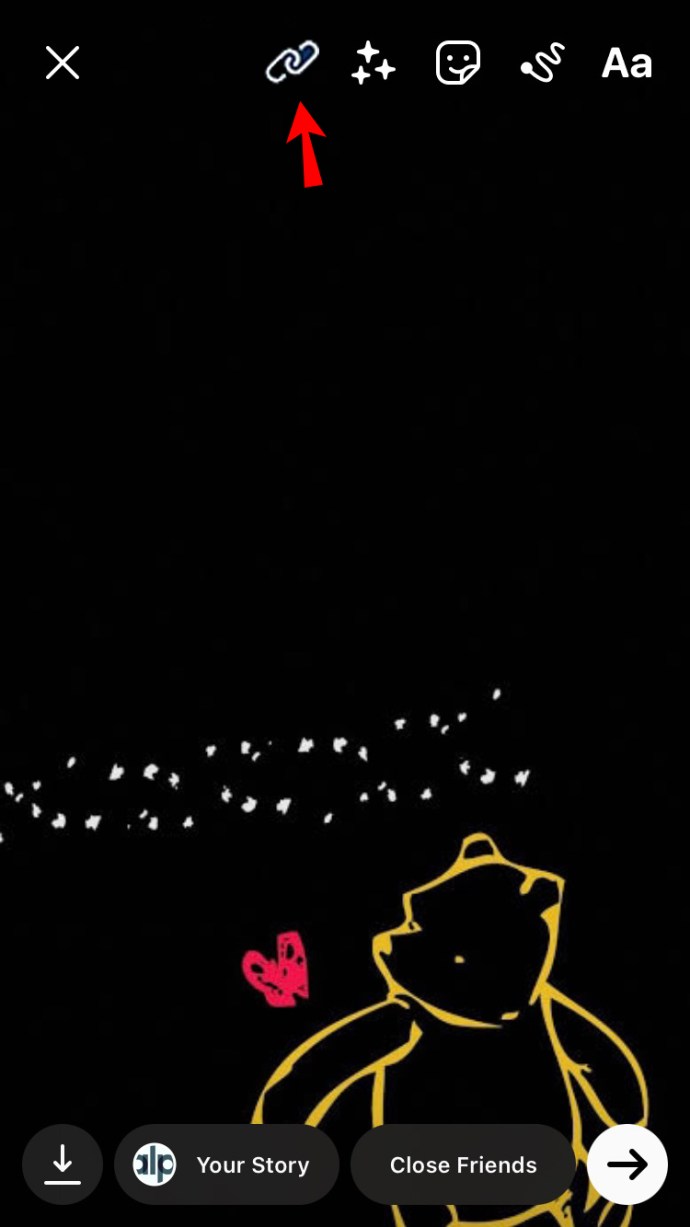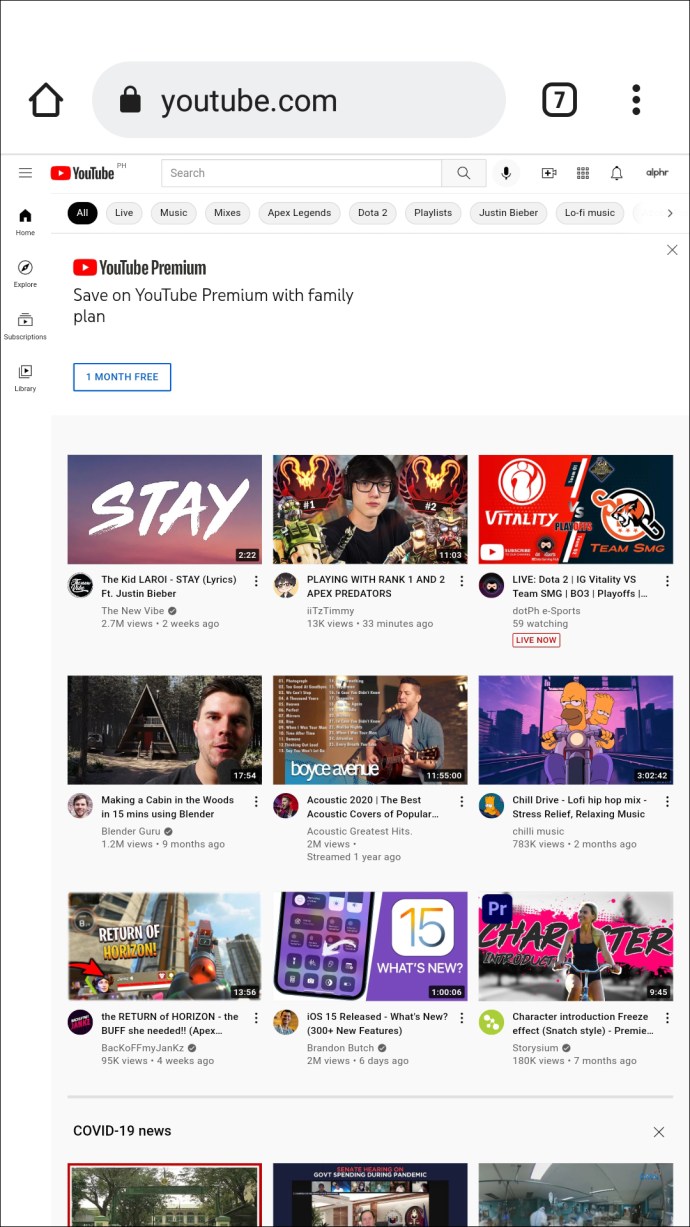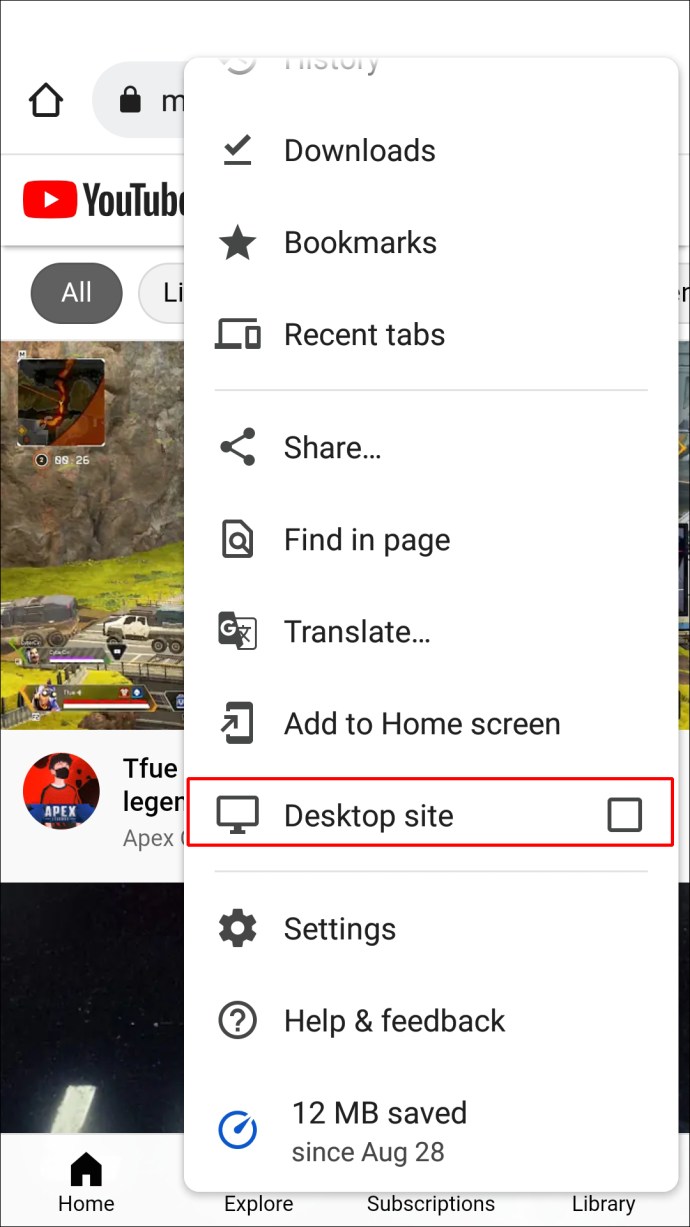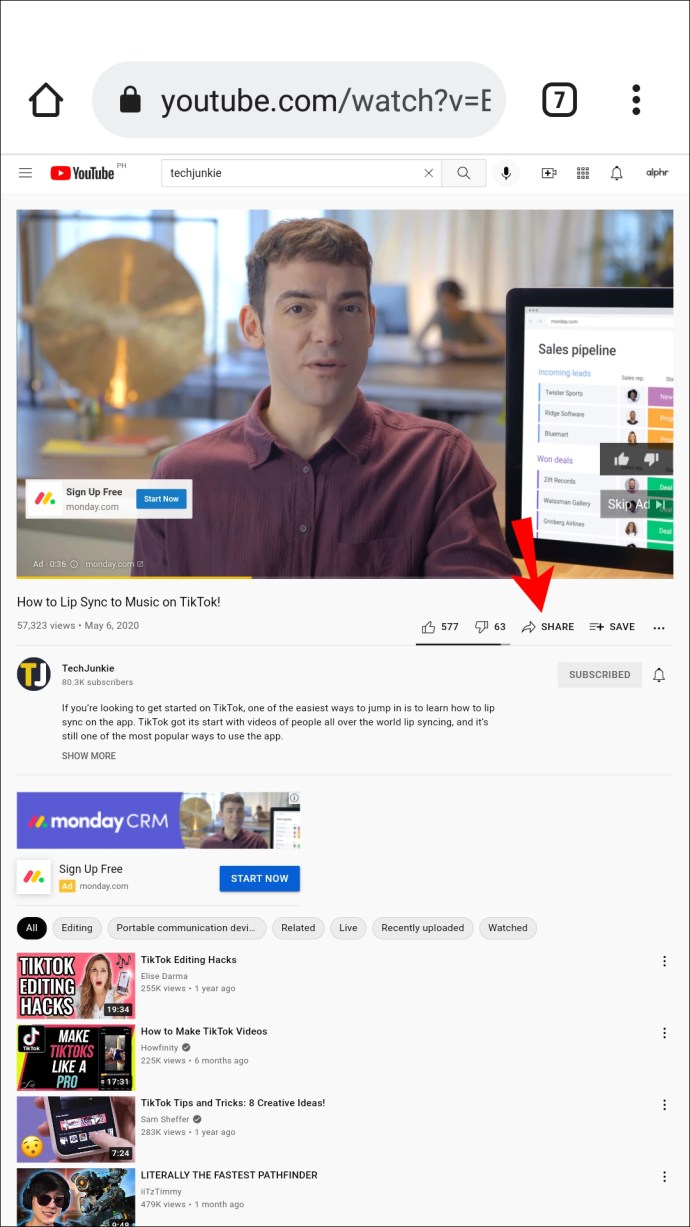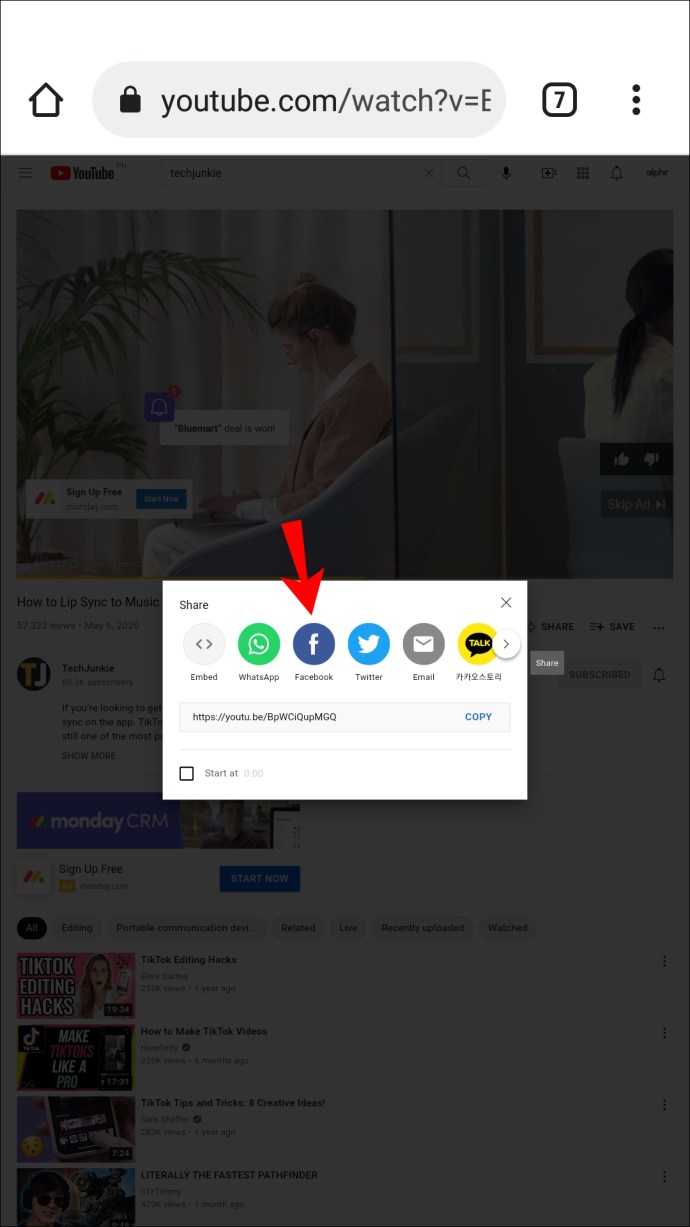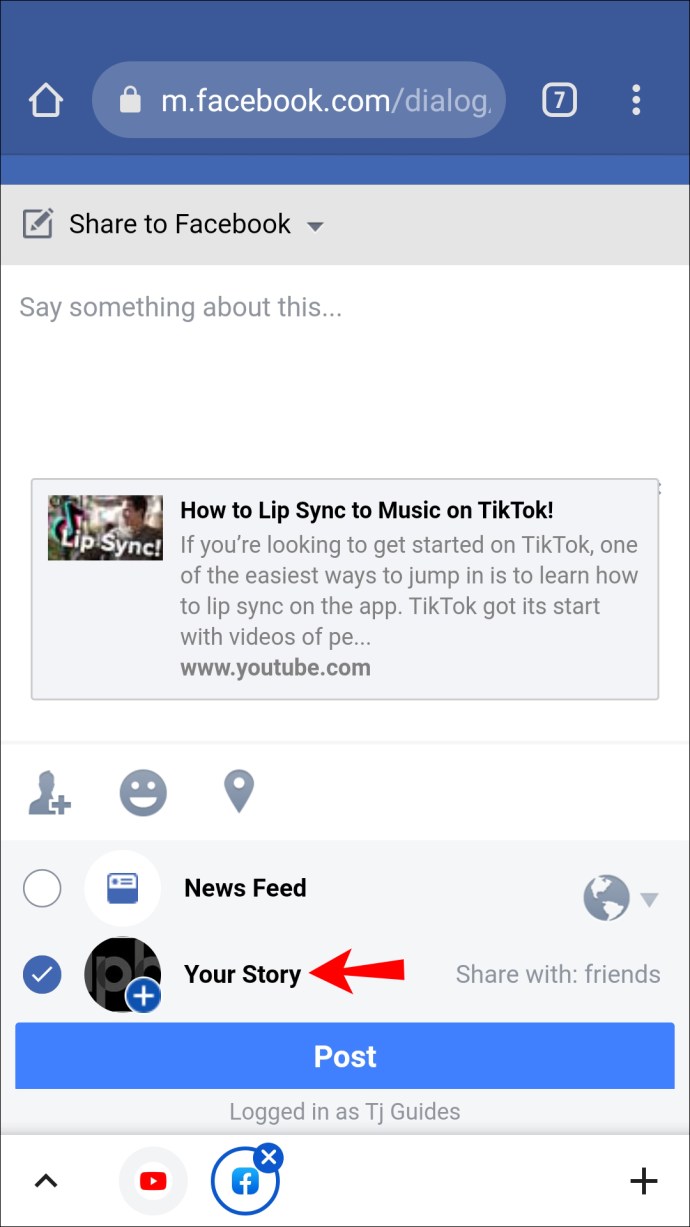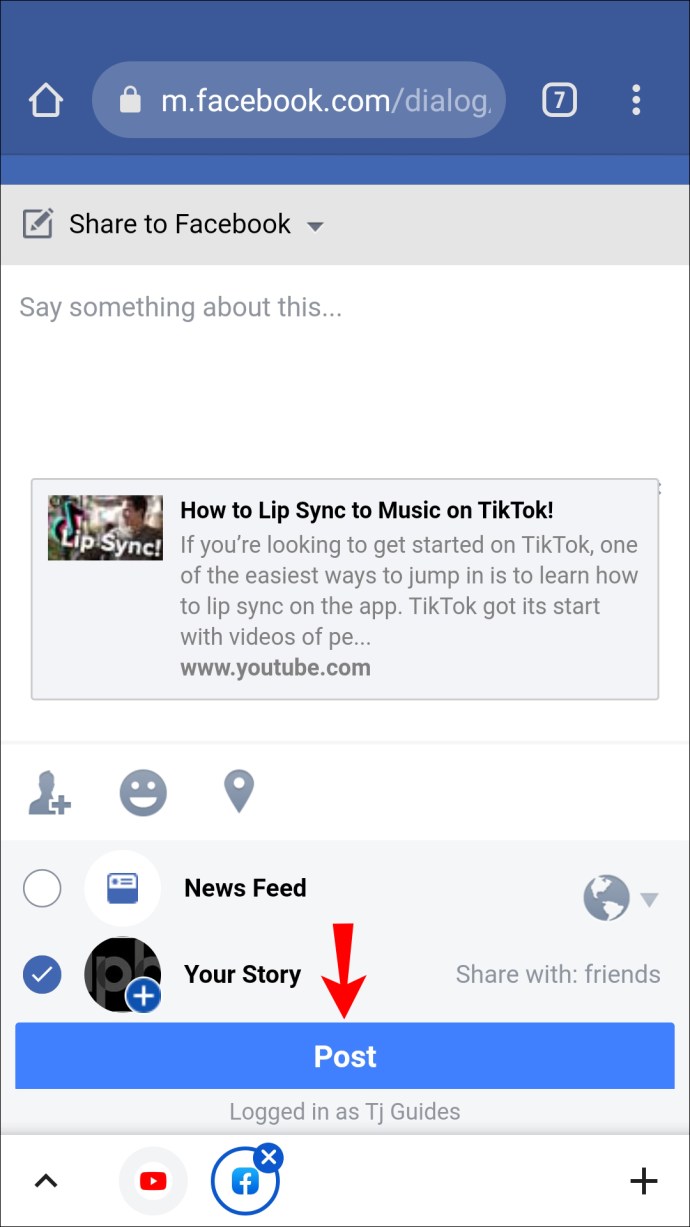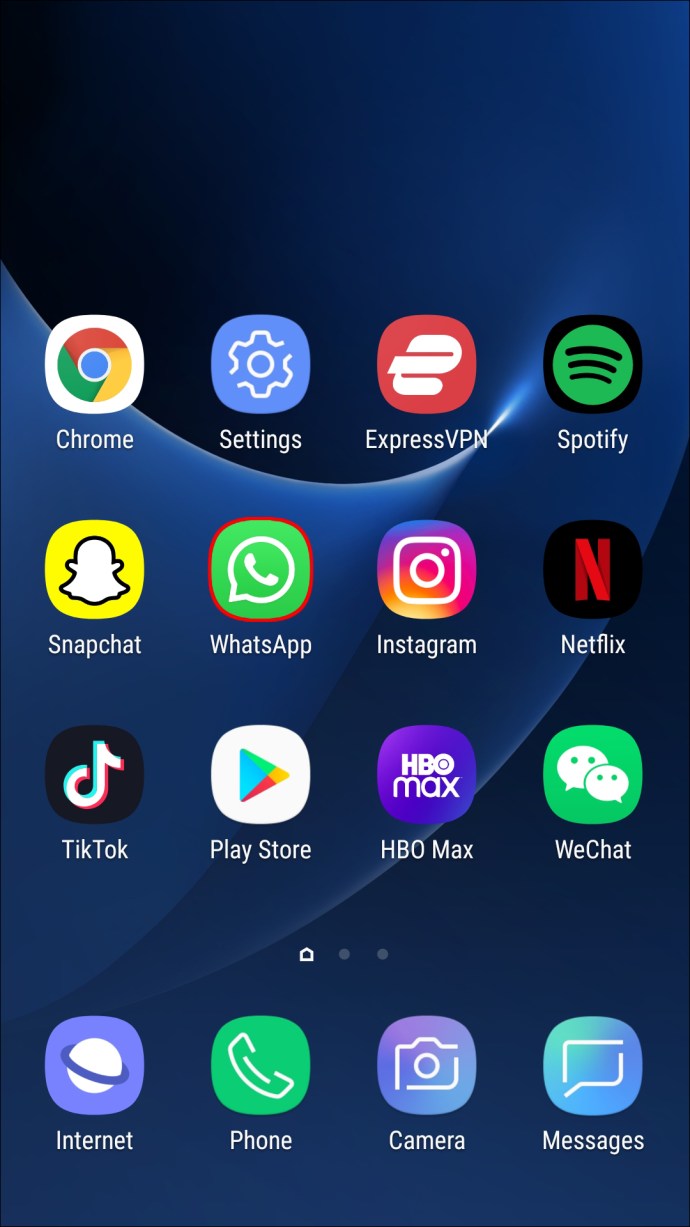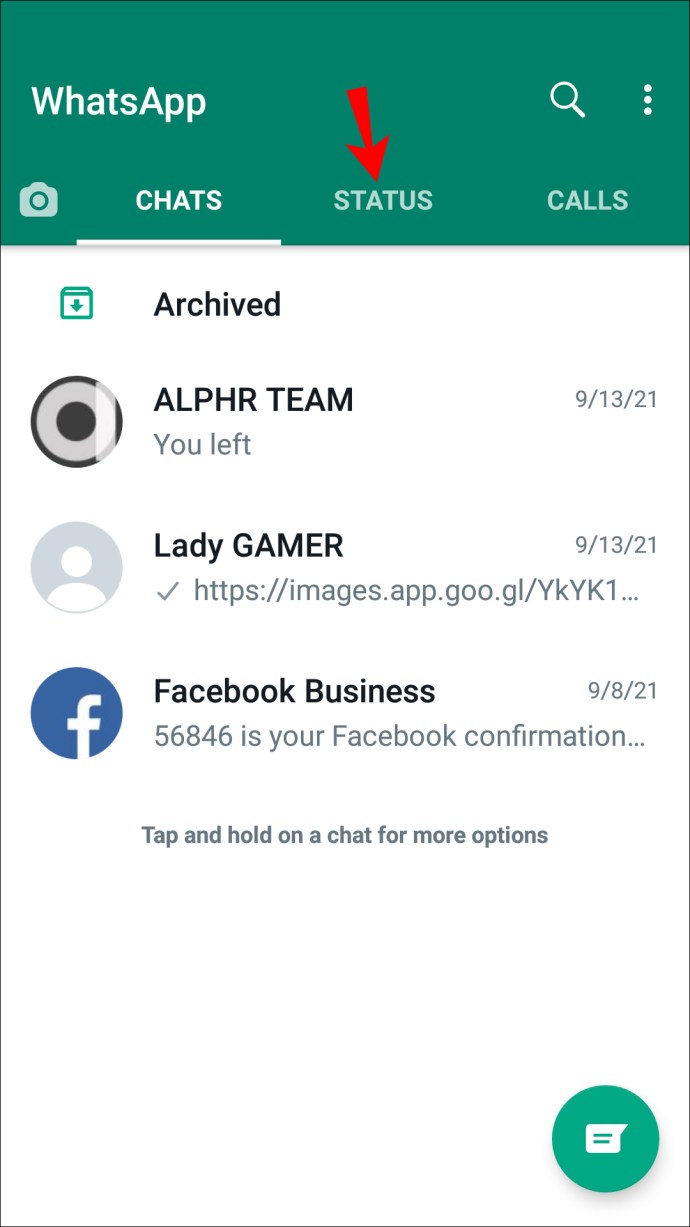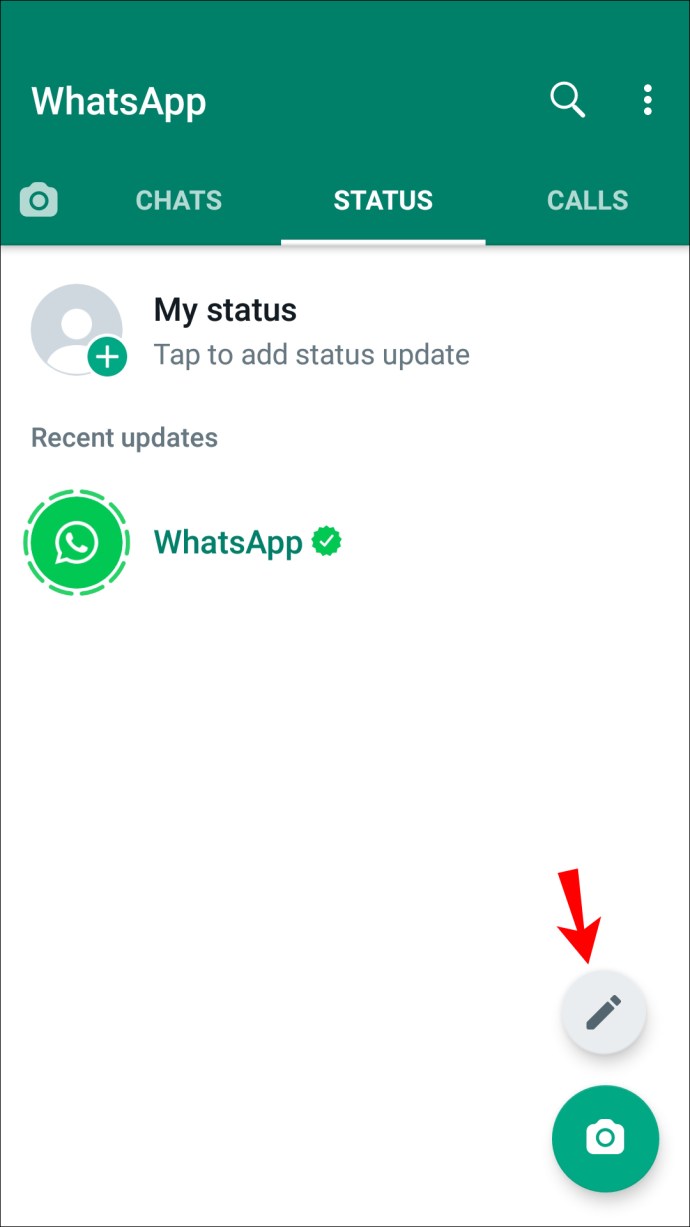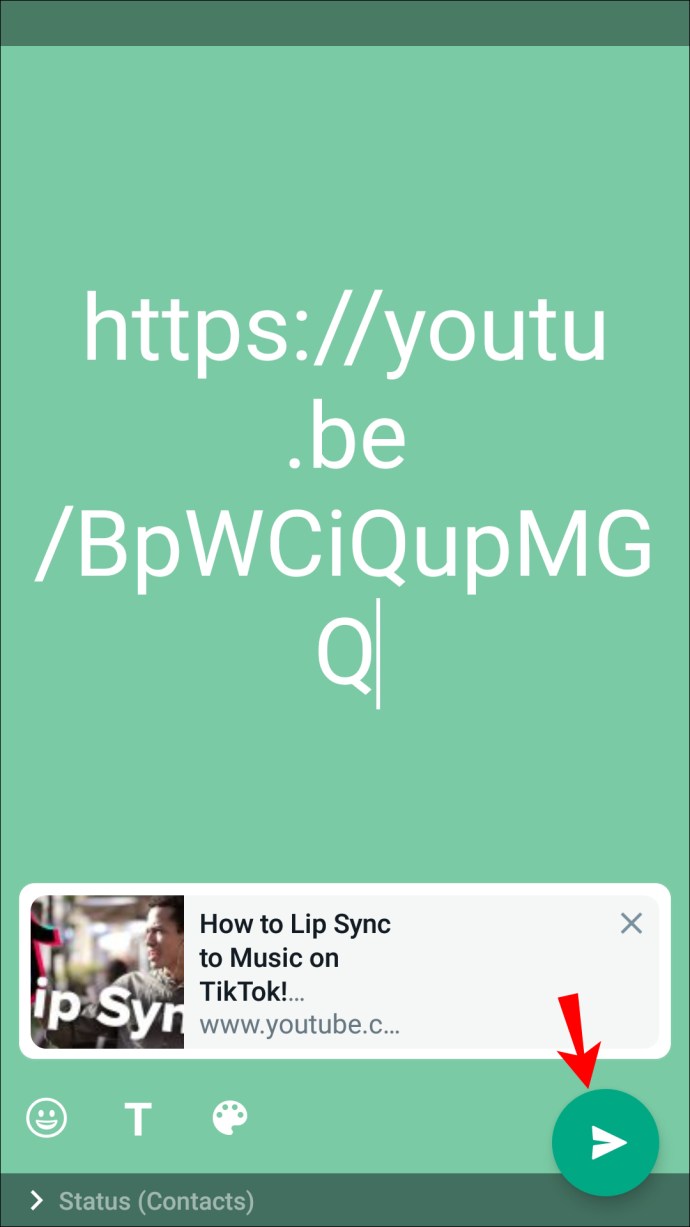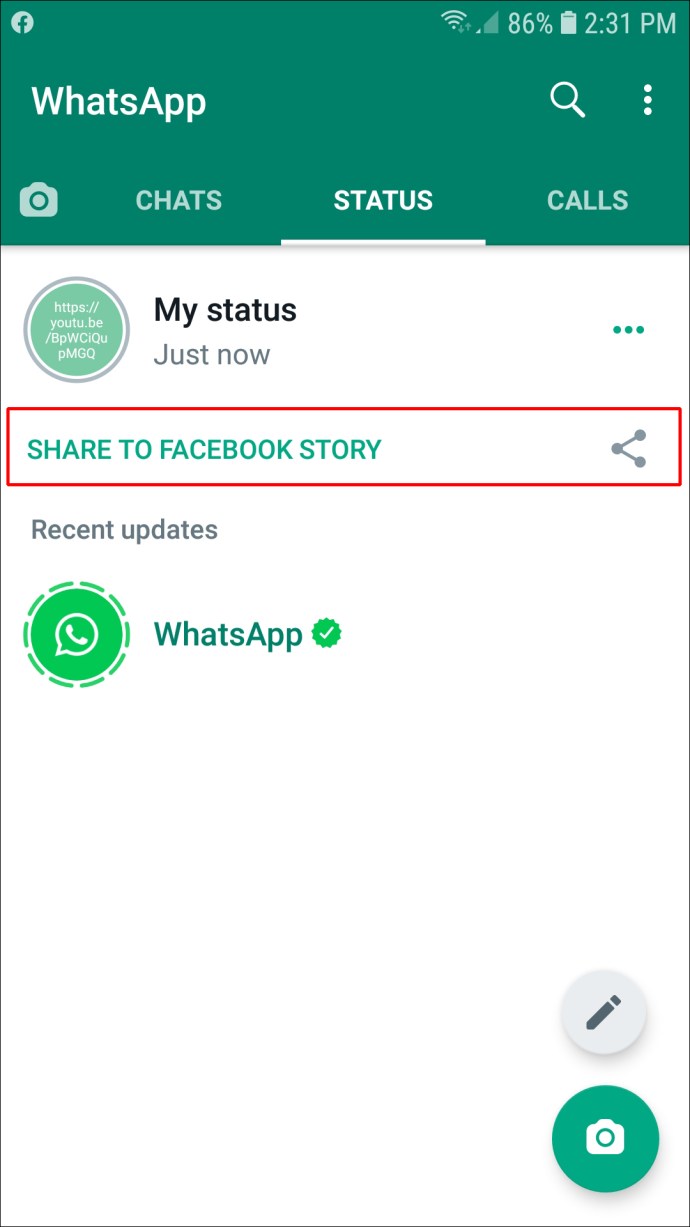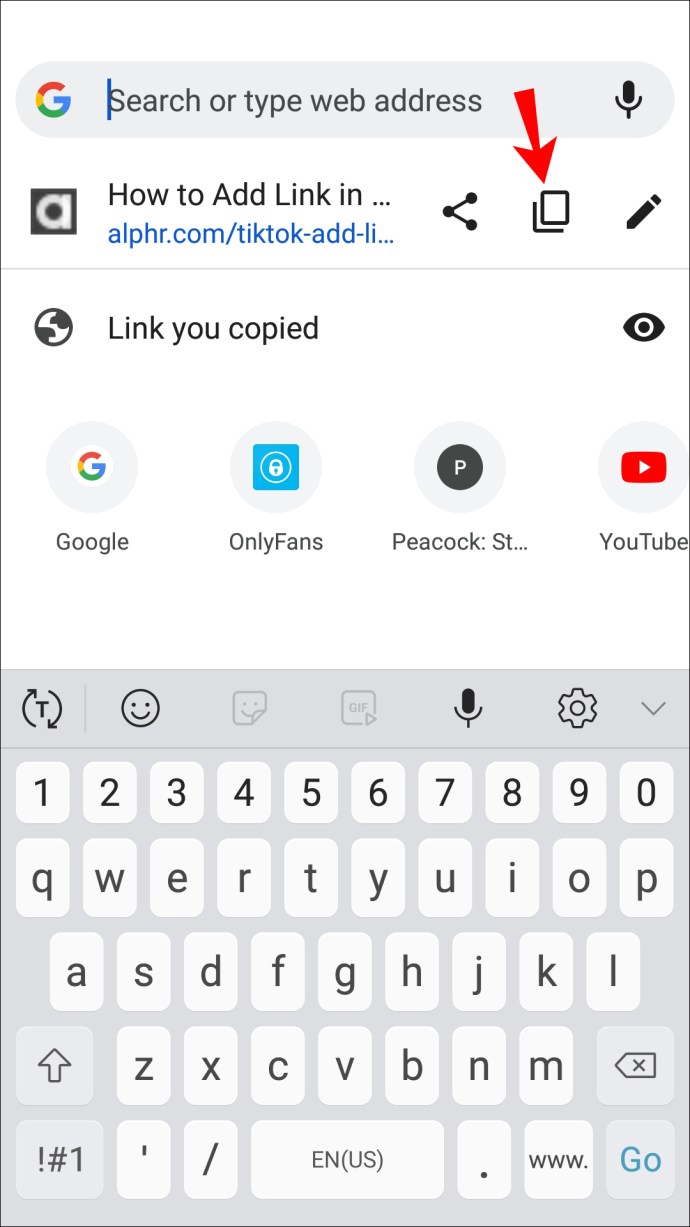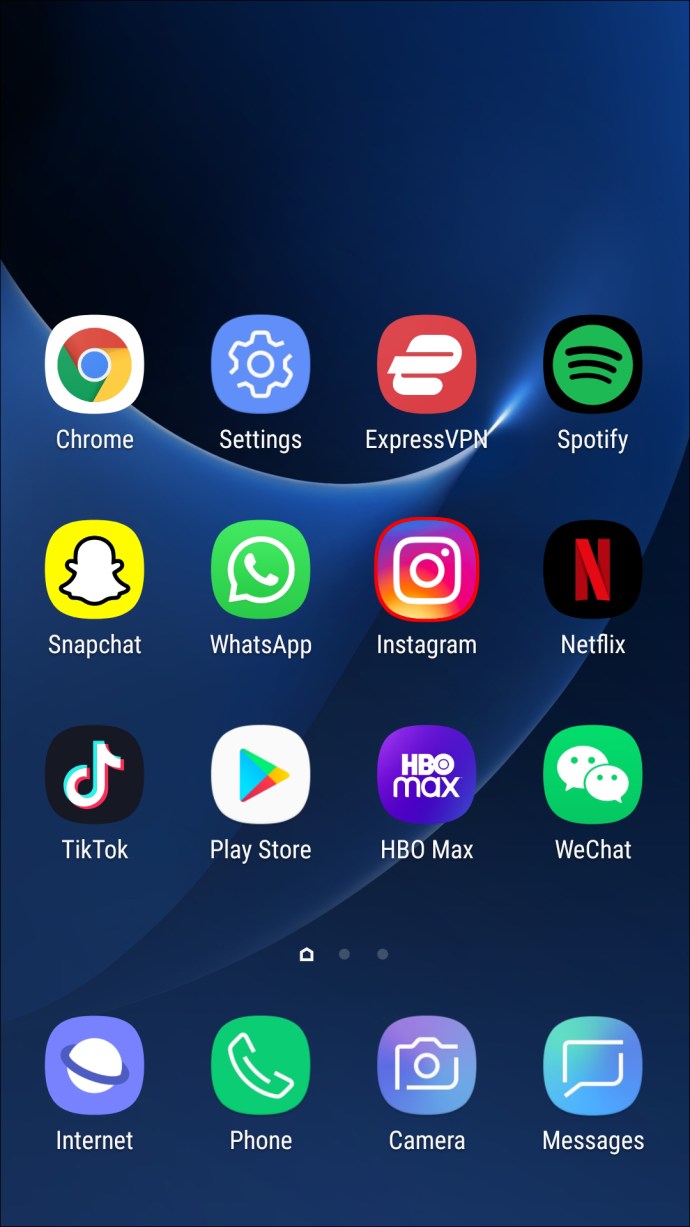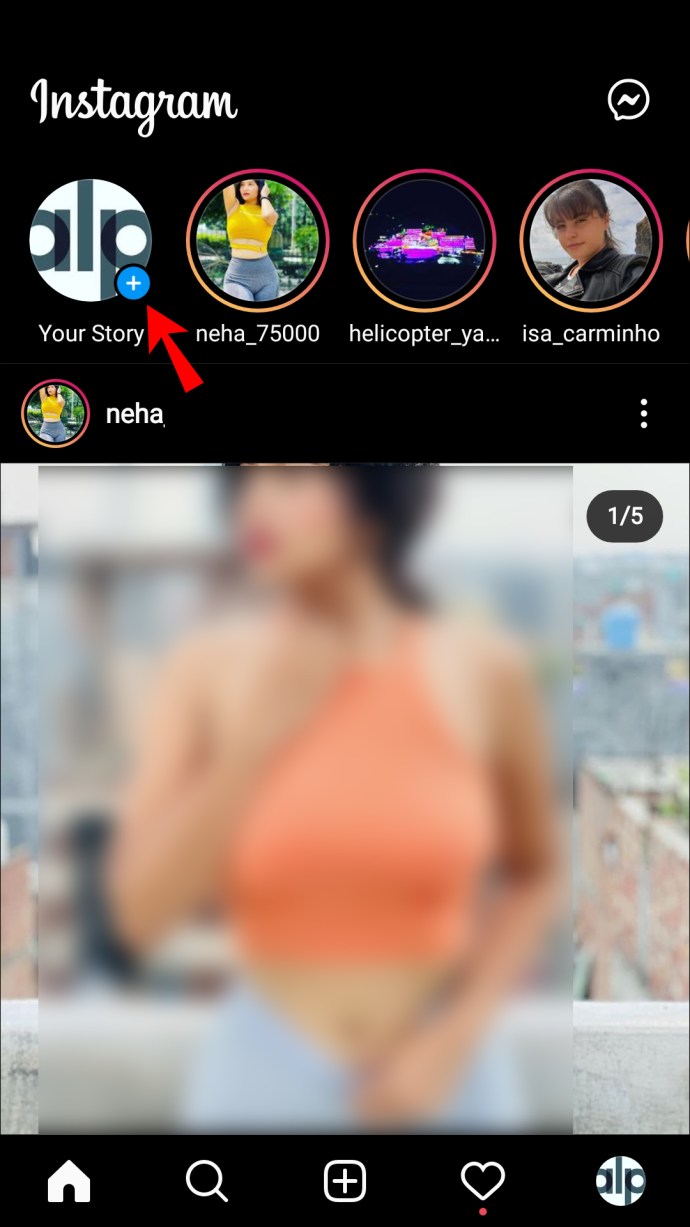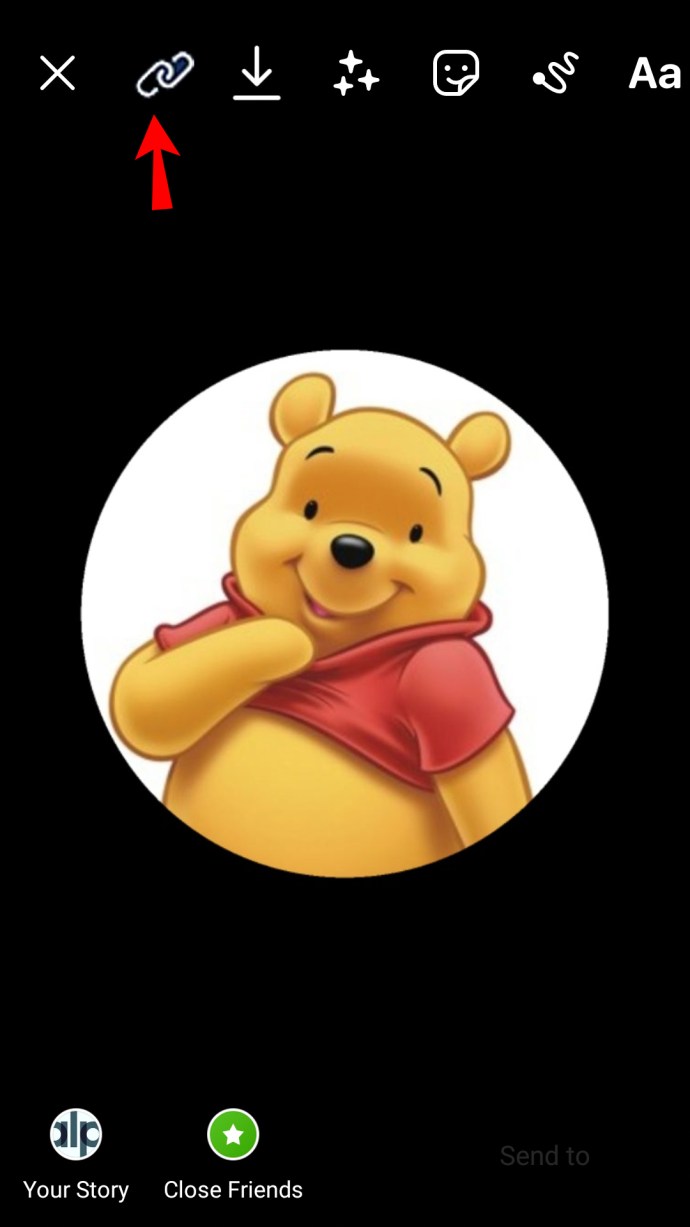Если вы хотите поделиться видео на YouTube, важной веб-страницей или петицией по делу, в которое вы глубоко верите, изучение того, как добавлять ссылки на Истории Facebook, является важным инструментом для получения максимальной отдачи от ваших историй Facebook. Простого способа добавить ссылку не существует, но есть несколько простых обходных путей в зависимости от ссылки, которой вы хотите поделиться.
Как добавить ссылку в историю Facebook с ПК
Есть несколько способов добавить ссылку из своей истории.
Использовать ссылку
Для этого метода вам нужно только использовать ваш браузер. Этот процесс прост и требует использования предоставленной нами ссылки.
Выполните следующие действия, чтобы добавить интерактивные ссылки в Истории Facebook:
- Откройте ваш браузер.
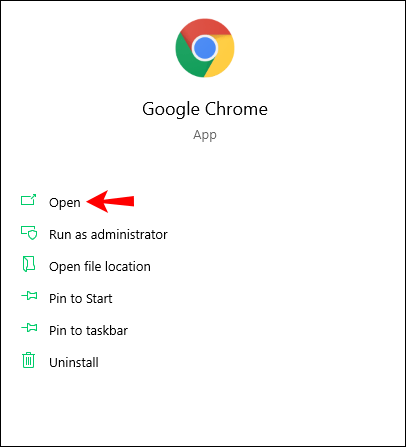
- Тип "
//m.facebook.com/sharer.php?u=ваша ссылка здесь»В адресную строку. Вместо того "ваша ссылка здесь, »Вставьте полный URL-адрес ссылки, которую вы хотите добавить в свою историю.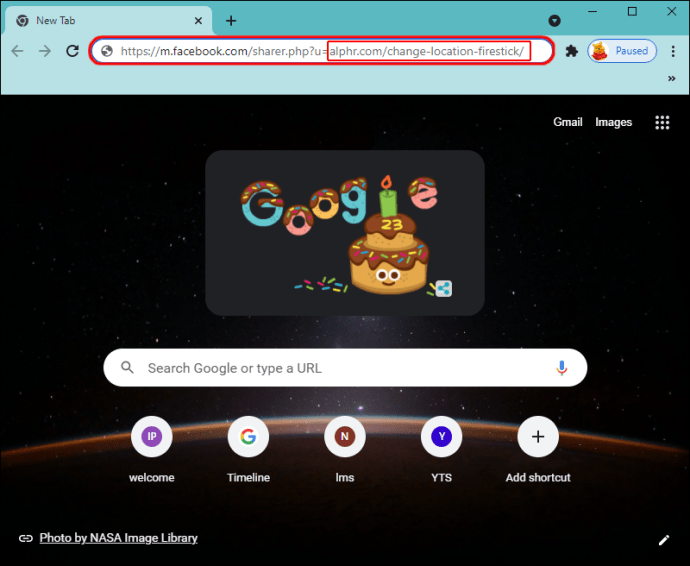
- Выберите «Ваша история» и снимите флажок «Лента новостей». Или, если вы хотите разместить ссылку на свою историю и новостную ленту, выберите и то, и другое.
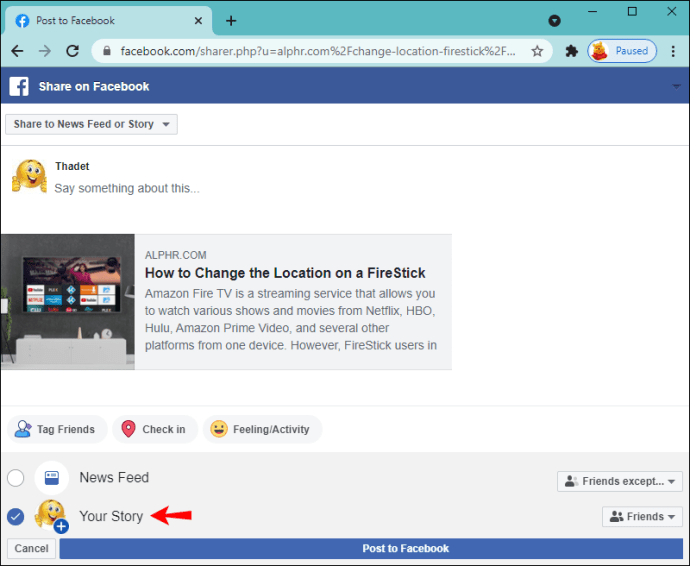
- Нажмите «Опубликовать в Facebook».
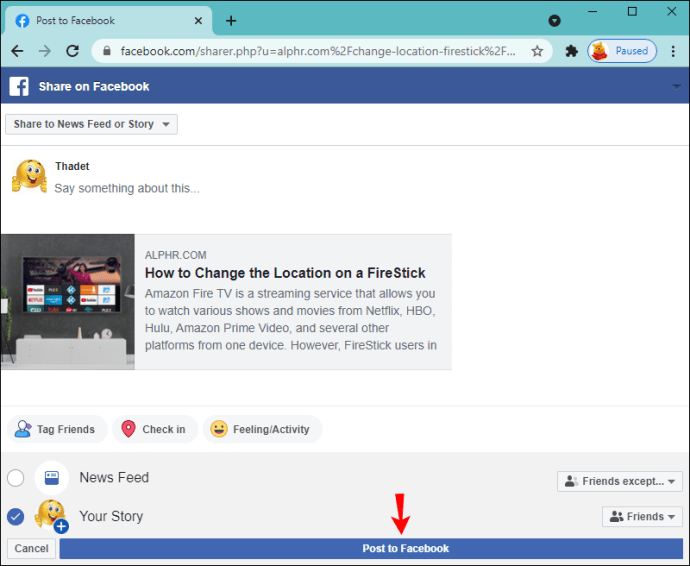
Кончик: Скопируйте ссылку, которую мы предоставили для своих заметок, или добавьте эту страницу в закладки, чтобы всегда иметь к ней доступ.
Используйте YouTube
Если вы хотите поделиться ссылкой YouTube на свою историю, вы можете сделать это через YouTube. Таким образом вы получите интерактивную ссылку, которую смогут посетить ваши друзья из Facebook.
Вот что вам нужно сделать:
- Откройте свой браузер и перейдите на YouTube.
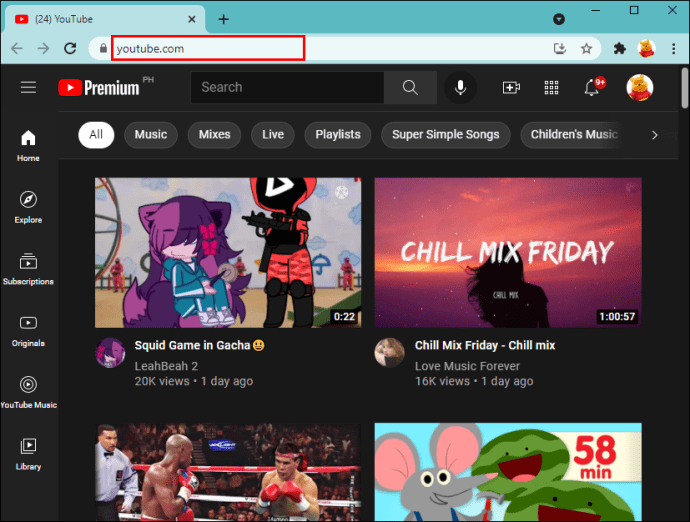
- Найдите видео, которым хотите поделиться с историей.
- Нажмите «Поделиться».
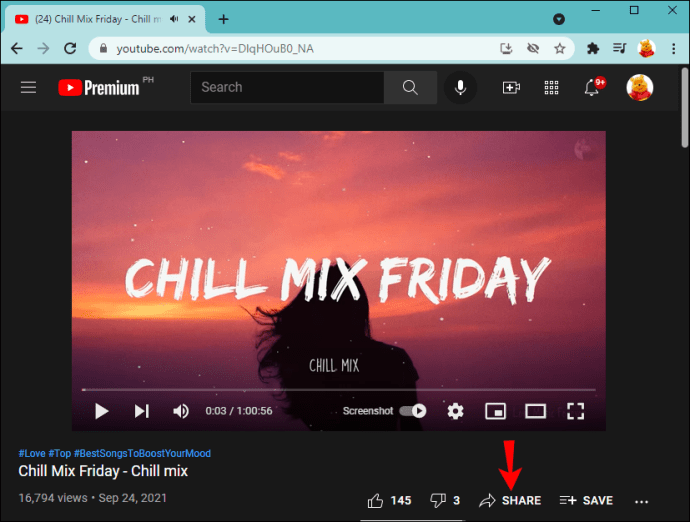
- Выберите «Facebook».
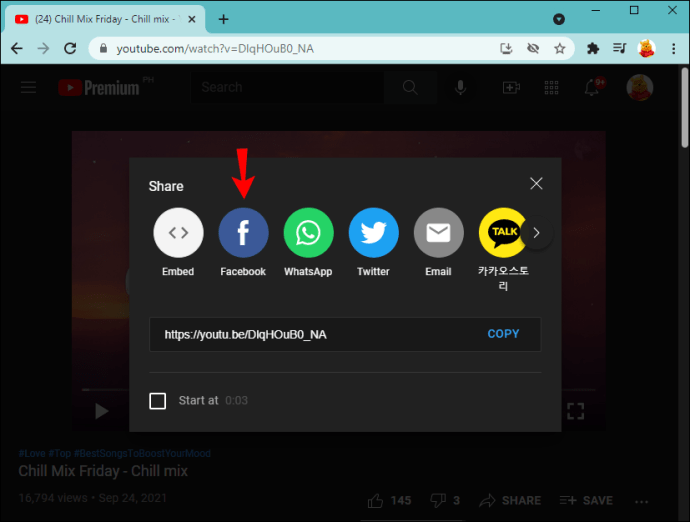
- Выберите «Ваша история» и снимите флажок «Лента новостей».
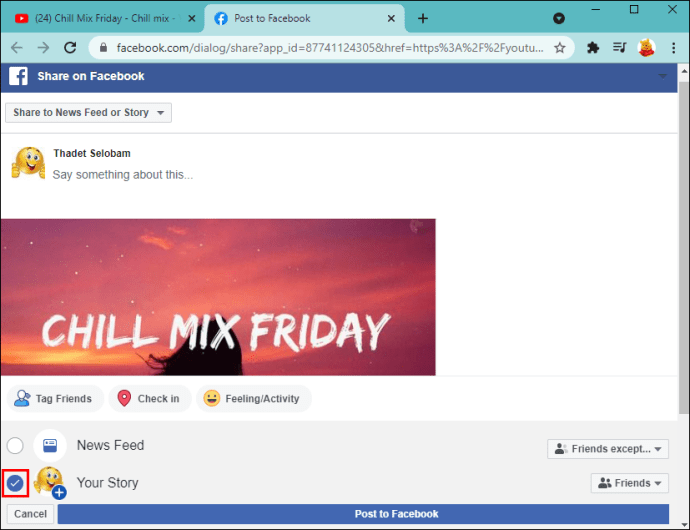
- Нажмите «Опубликовать в Facebook».
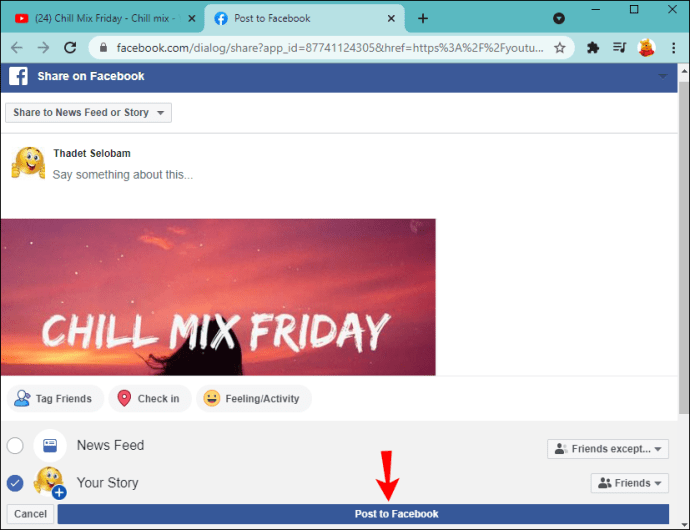
Как добавить ссылку в историю Facebook с iPhone
Если вы хотите добавить интерактивные ссылки в свои истории Facebook с помощью iPhone, вы будете рады узнать, что есть несколько способов сделать это. Для некоторых вам нужно будет скопировать предоставленную ссылку, а для других вам нужно будет использовать другие приложения.
Использовать ссылку
Один из самых простых способов вставить ссылку на вашу историю в Facebook - использовать URL-адрес, который мы предоставили ниже. Первая часть URL-адреса всегда остается неизменной, а вторая часть изменяется в зависимости от ссылки, которую вы хотите добавить.
Следуйте приведенным ниже инструкциям, чтобы добавить интерактивные ссылки к своим историям в Facebook с помощью этого метода:
- Запустите браузер на своем iPhone и скопируйте эту ссылку в строку поиска: «
//m.facebook.com/sharer.php?u=ваша ссылка здесь”. Заменять "ваша ссылка здесь»С полным URL-адресом веб-сайта, которым вы хотите поделиться.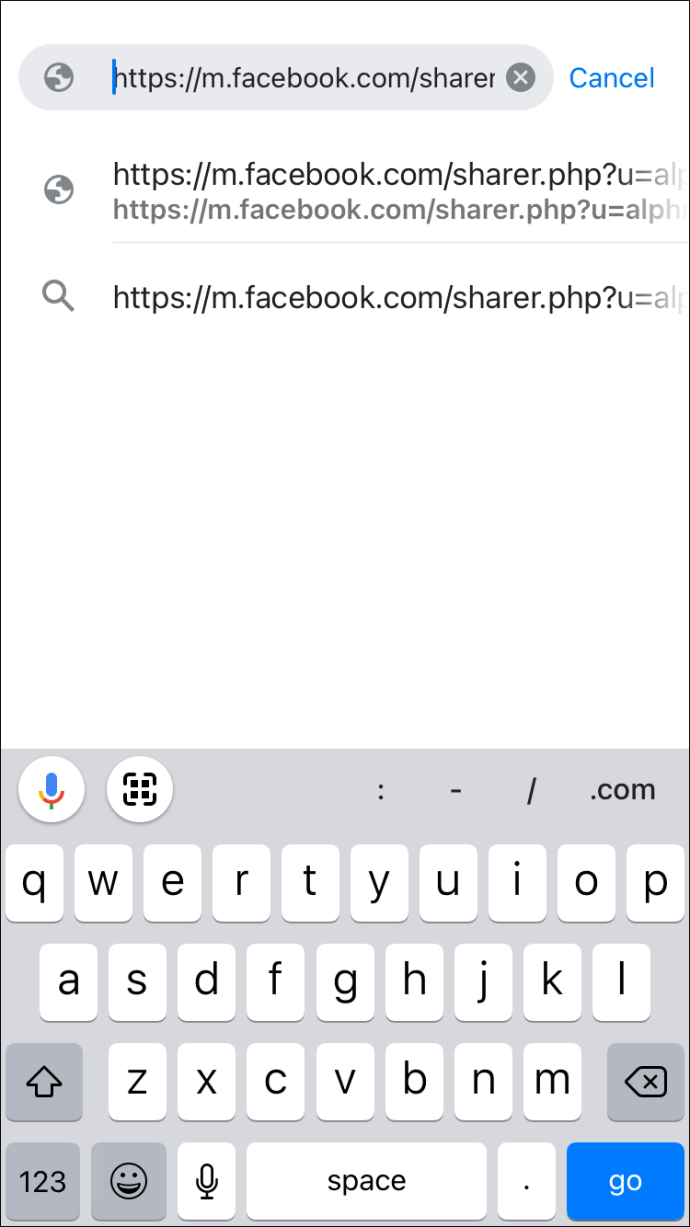
- Выберите «Ваша история» и снимите флажок «Лента новостей».
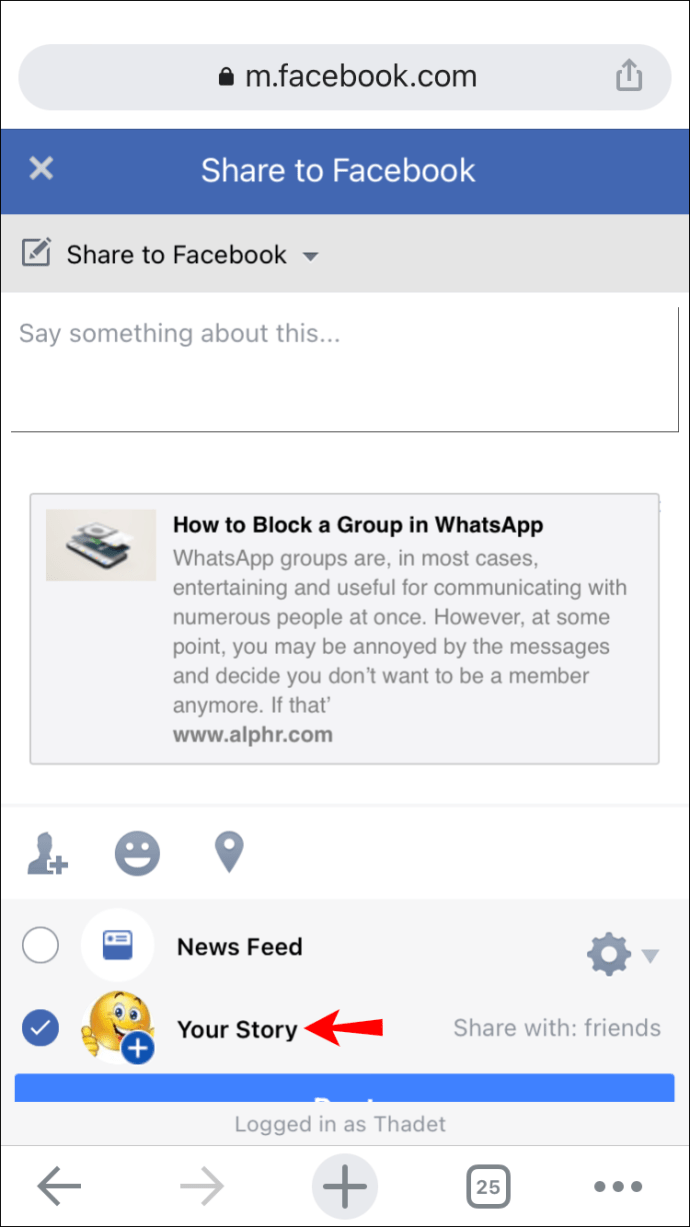
- Нажмите «Опубликовать».
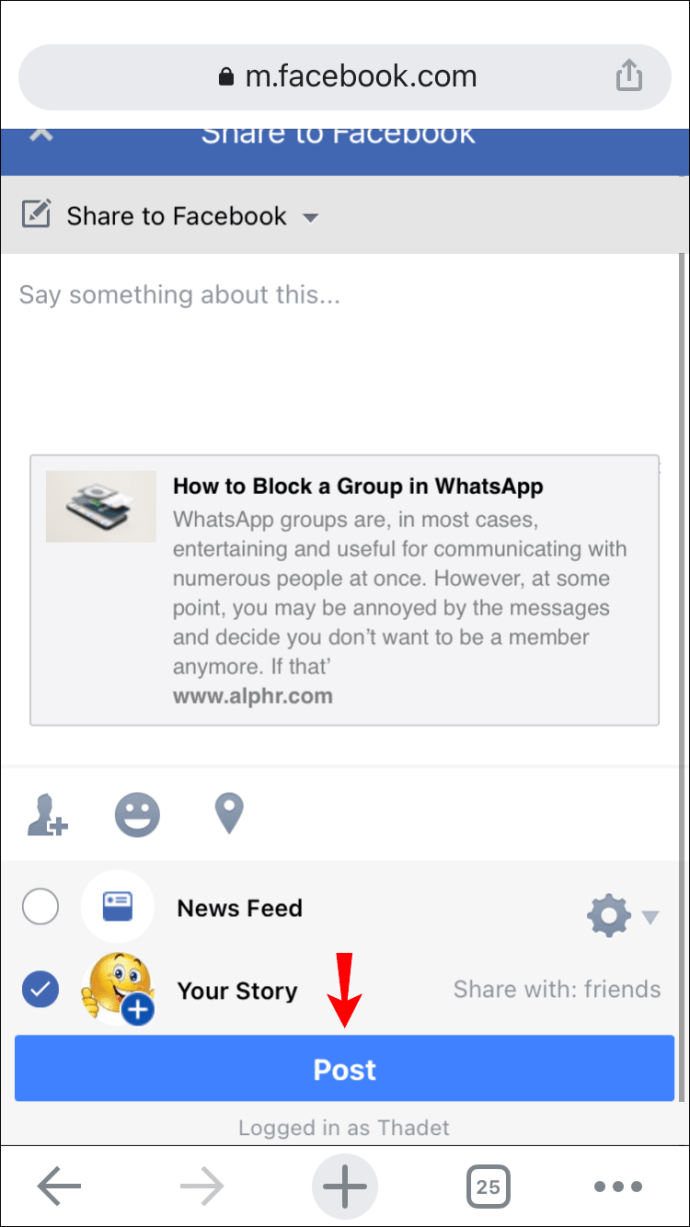
Мы рекомендуем сохранить эту ссылку в своих заметках или добавить эту страницу в закладки для доступа в будущем.
Используйте YouTube
Поскольку YouTube подключен к Facebook, вы можете использовать его, чтобы добавить ссылку на видео в свою историю. Для этого метода важно не использовать приложение YouTube, а открыть его в браузере и использовать режим просмотра на рабочем столе. В противном случае возможность поделиться в Facebook будет недоступна.
Вот что вам нужно сделать:
- Откройте свой браузер и перейдите на YouTube.
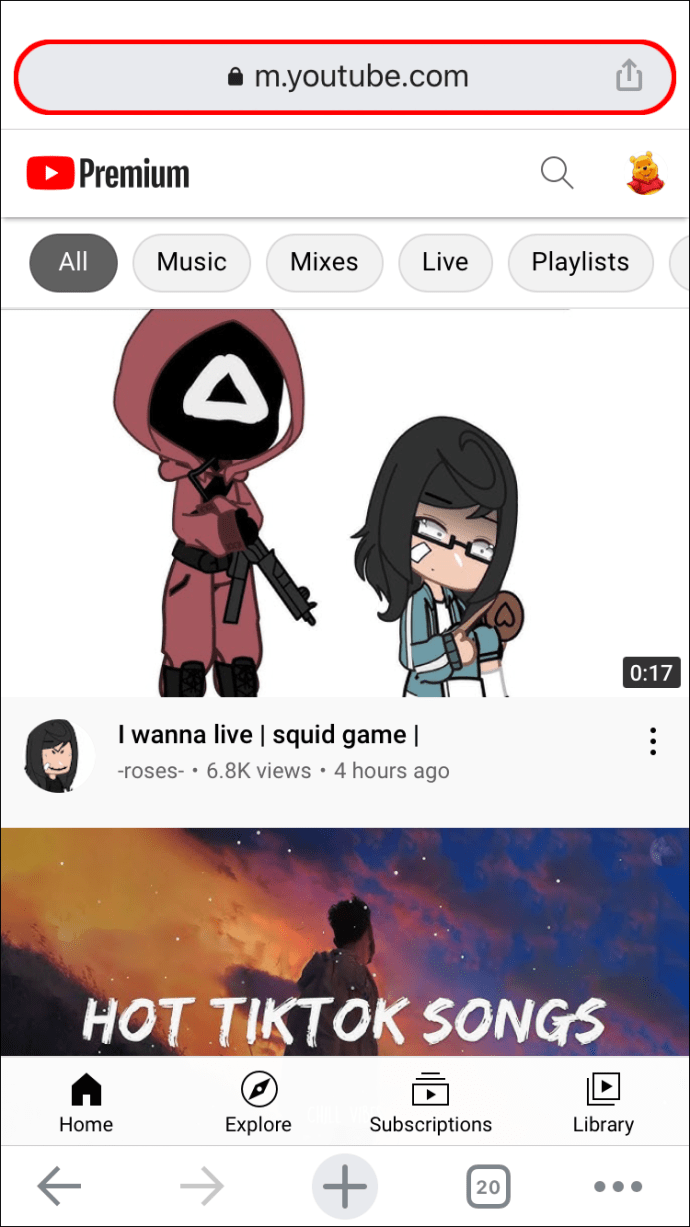
- Коснитесь трех точек в правом нижнем углу и коснитесь «Запросить сайт для ПК».
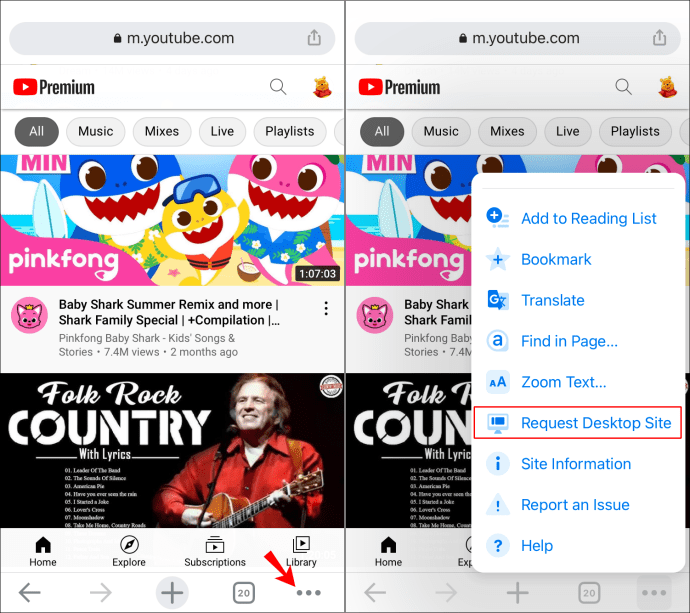
- Откройте видео, которым хотите поделиться.
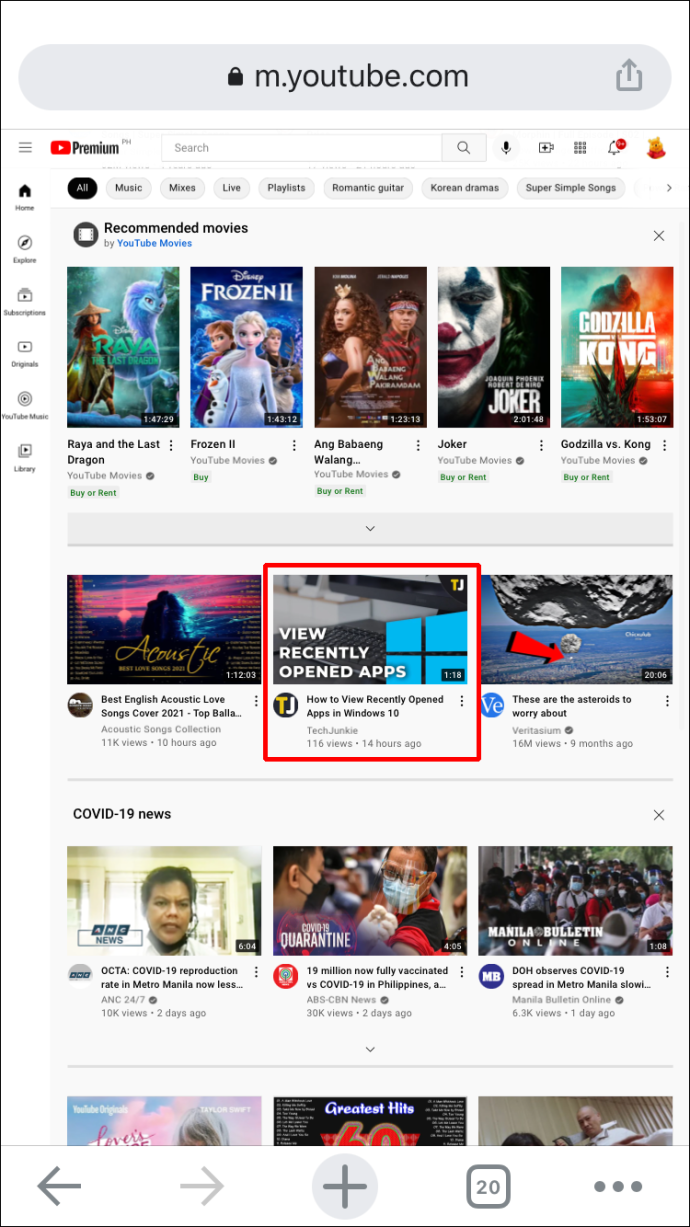
- Нажмите «Поделиться».
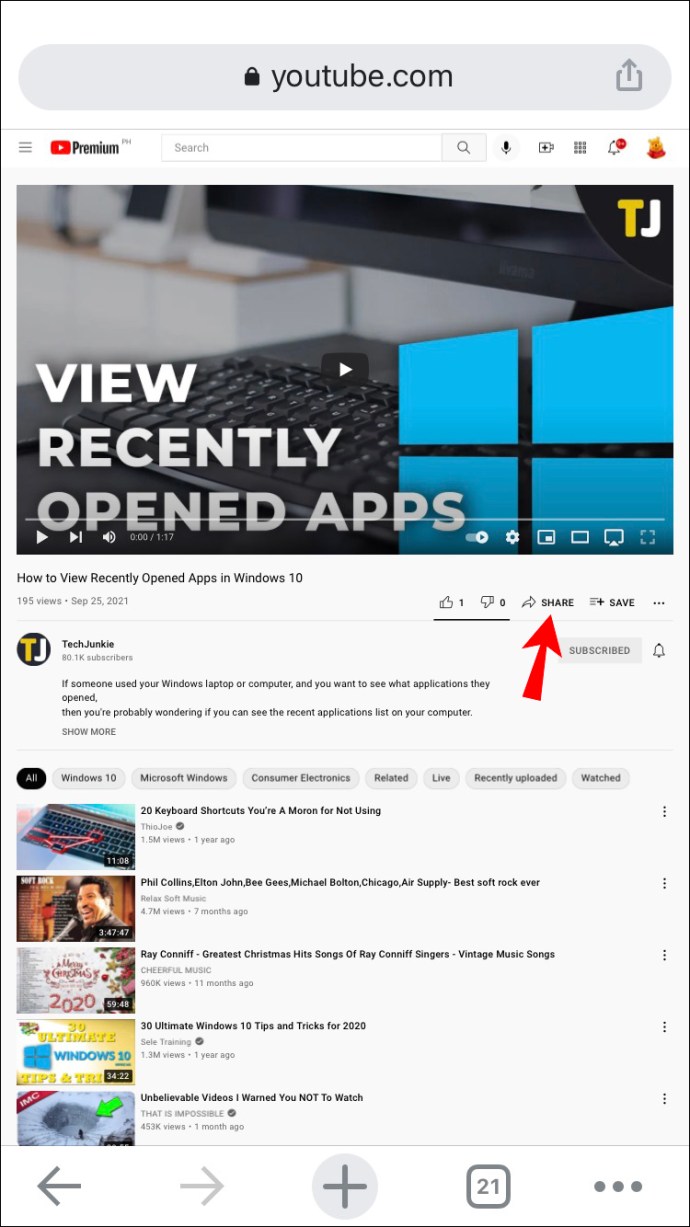
- Коснитесь «Facebook». Вы будете перенаправлены на сайт Facebook.
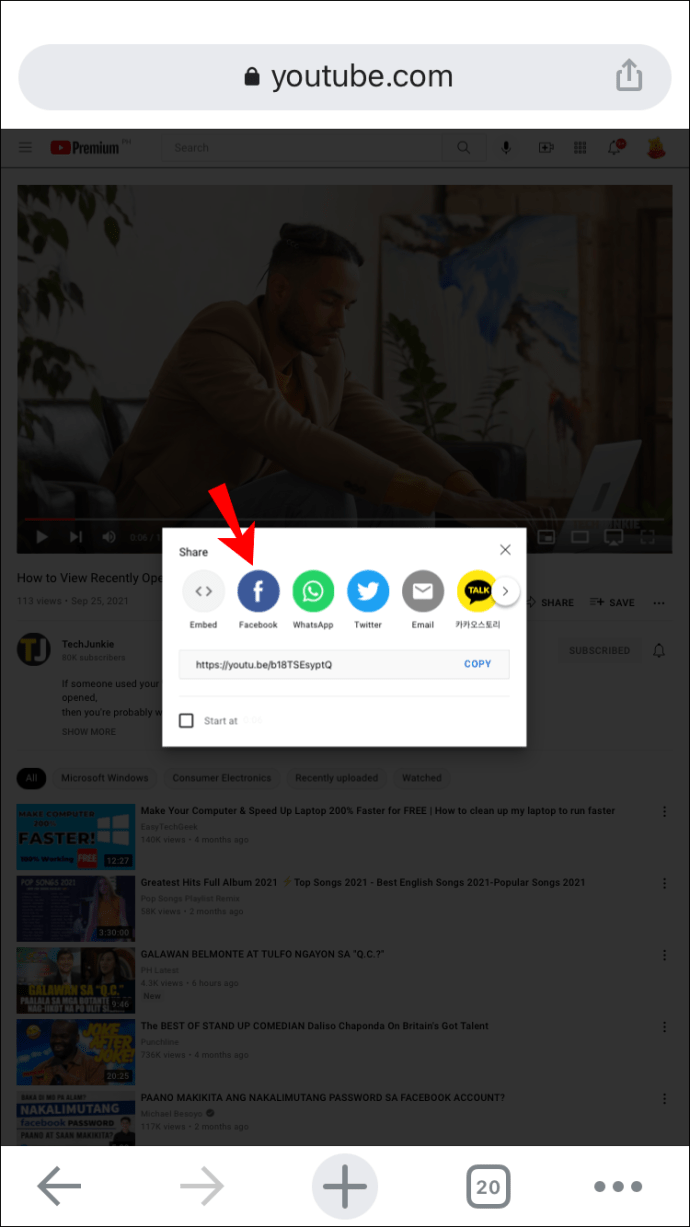
- Выберите «Ваша история» и снимите флажок «Лента новостей».
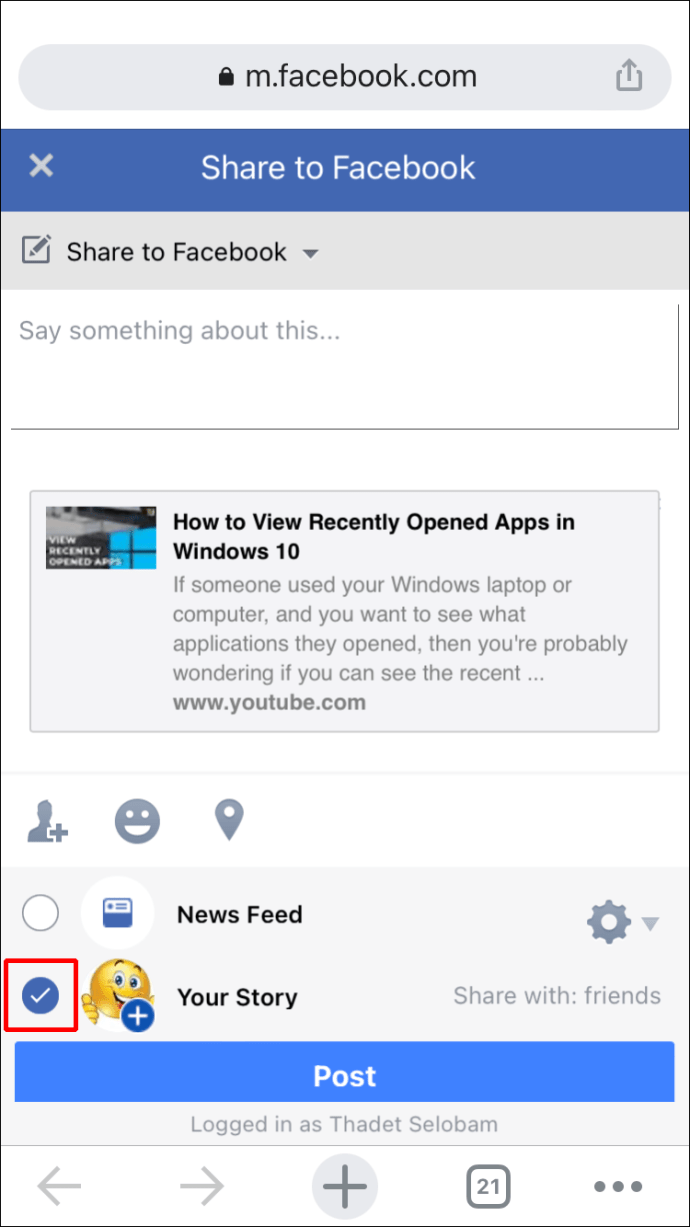
- Нажмите «Опубликовать».
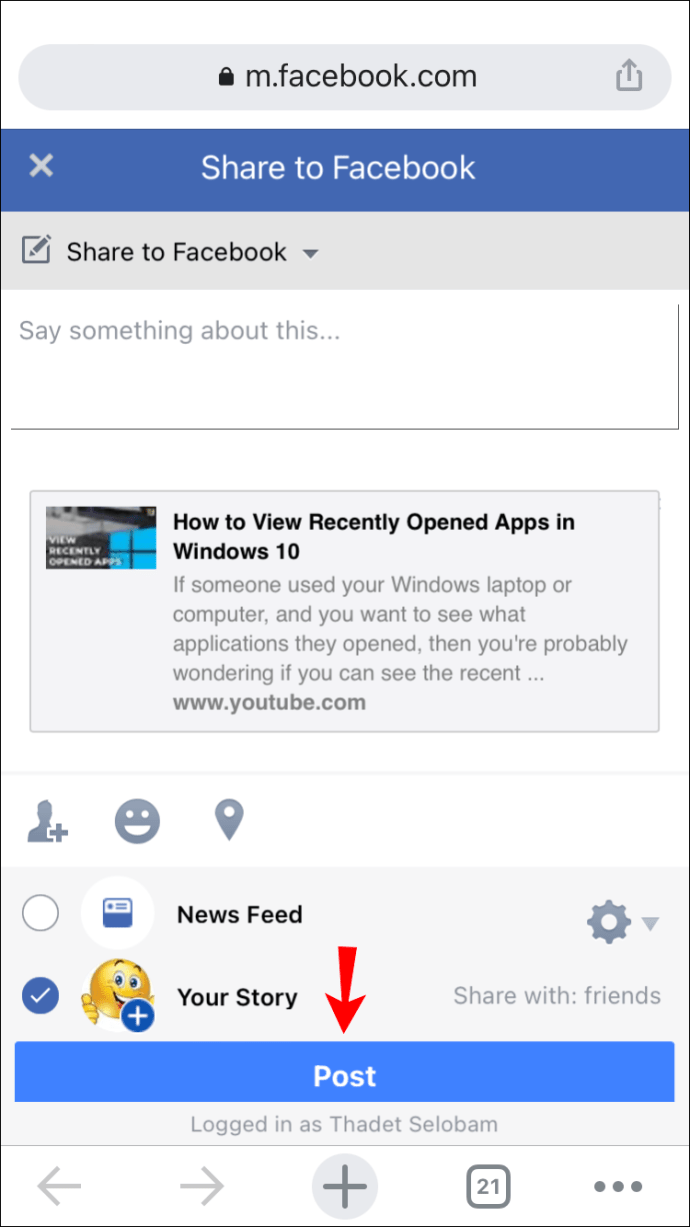
Имейте в виду, что вы должны использовать вид на рабочем столе, чтобы поделиться с Facebook. Если вы этого не сделаете, вы увидите только варианты для публикации в ленте новостей.
Используйте WhatsApp
Еще одно приложение, которое вы можете использовать для добавления ссылок на свои истории в Facebook, - это WhatsApp. Сначала вы опубликуете историю в WhatsApp, а затем поделитесь ею на Facebook. Для этого вам нужно установить WhatsApp на свой iPhone.
Вот инструкции, которым вы должны следовать, чтобы опубликовать ссылку на Facebook Story с помощью WhatsApp:
- Откройте WhatsApp. Если у вас его нет, установите WhatsApp на свой iPhone, перейдя по этой ссылке.
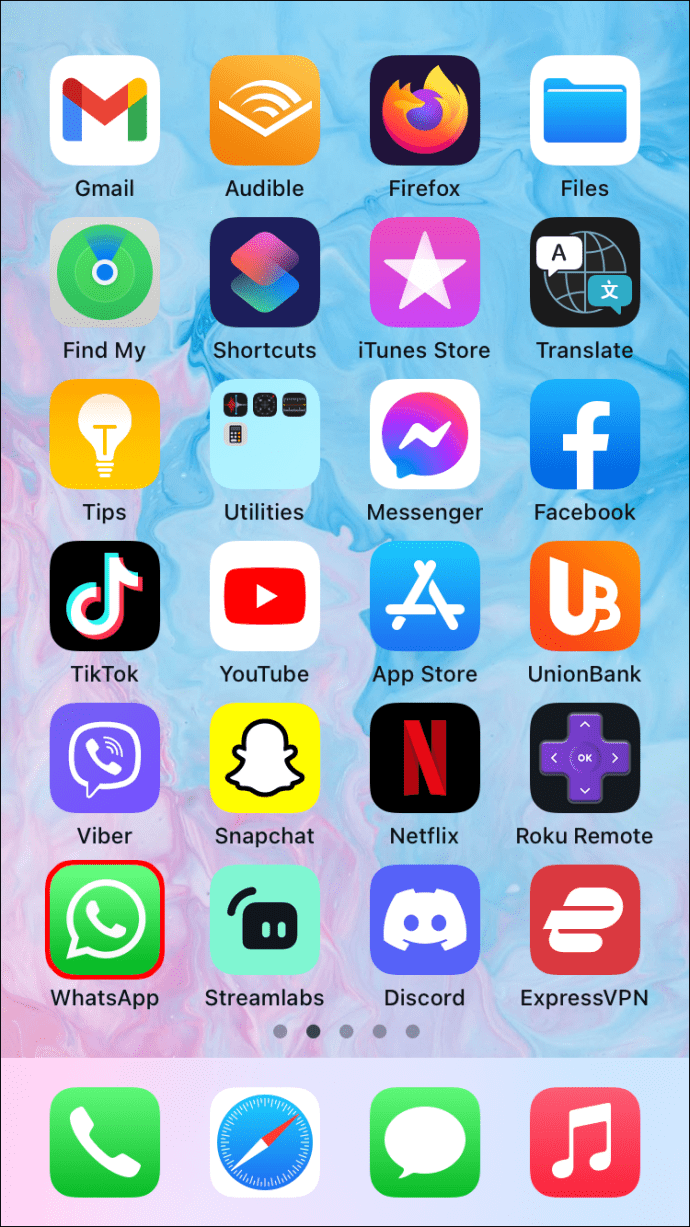
- Коснитесь «Статус».
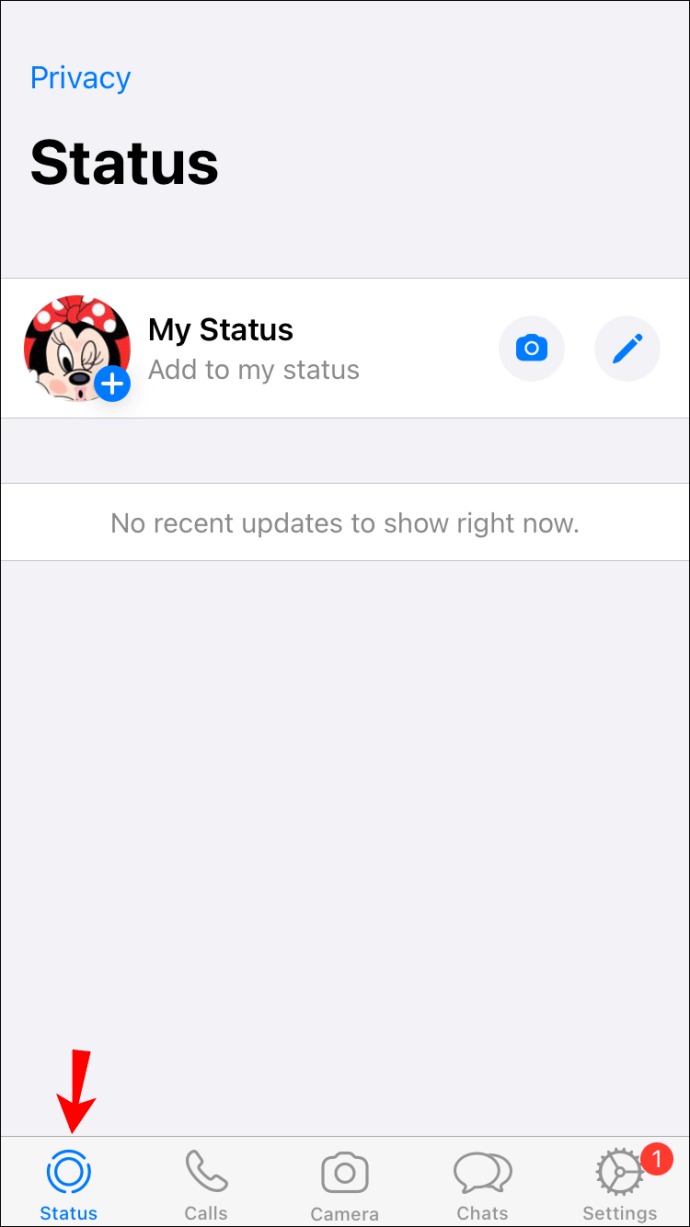
- Коснитесь значка карандаша, чтобы добавить рассказ.
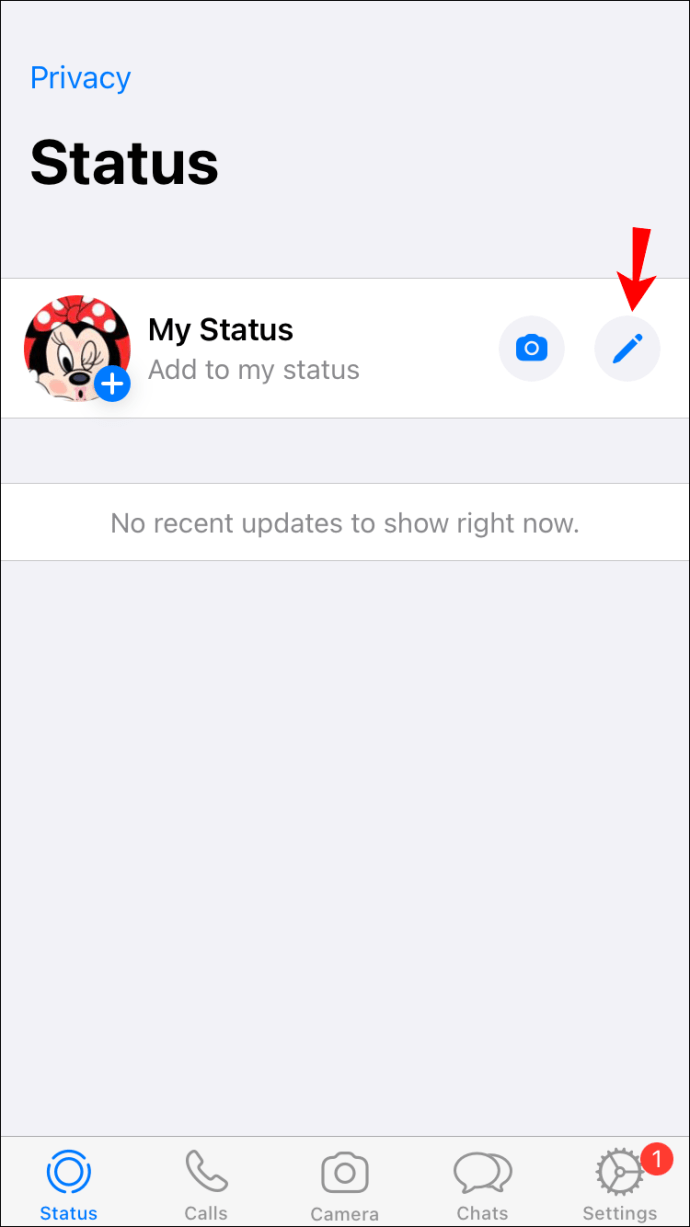
- Вставьте ссылку, которой хотите поделиться, и убедитесь, что она показывает предварительный просмотр, прежде чем делиться ею.
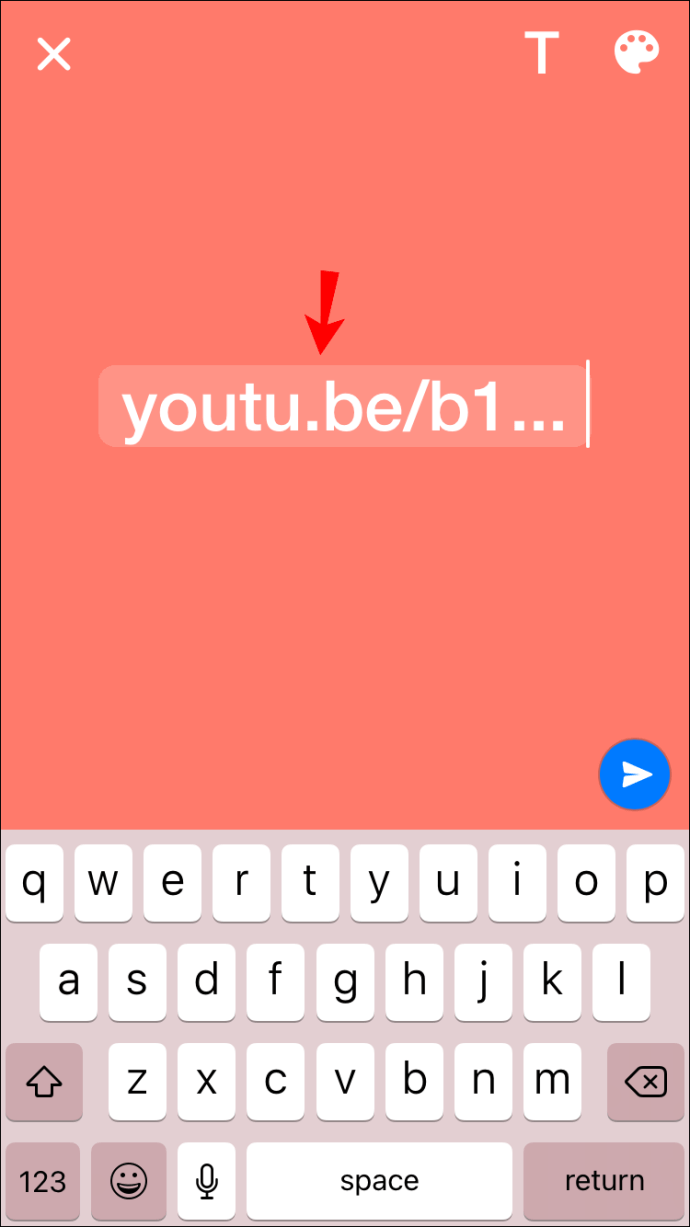
- Нажмите на синюю стрелку, чтобы поделиться им.
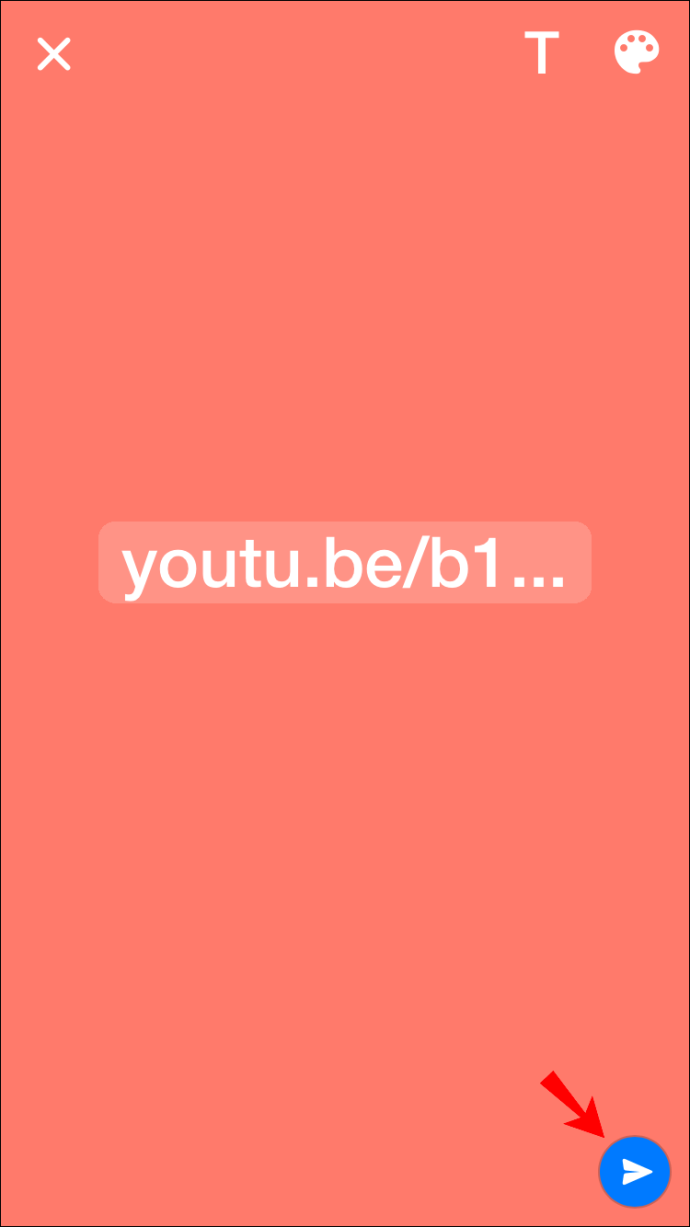
- После того, как вы поделитесь им, вы увидите опцию «Поделиться в Facebook Story». Выберите его, и вы будете перенаправлены в приложение Facebook.
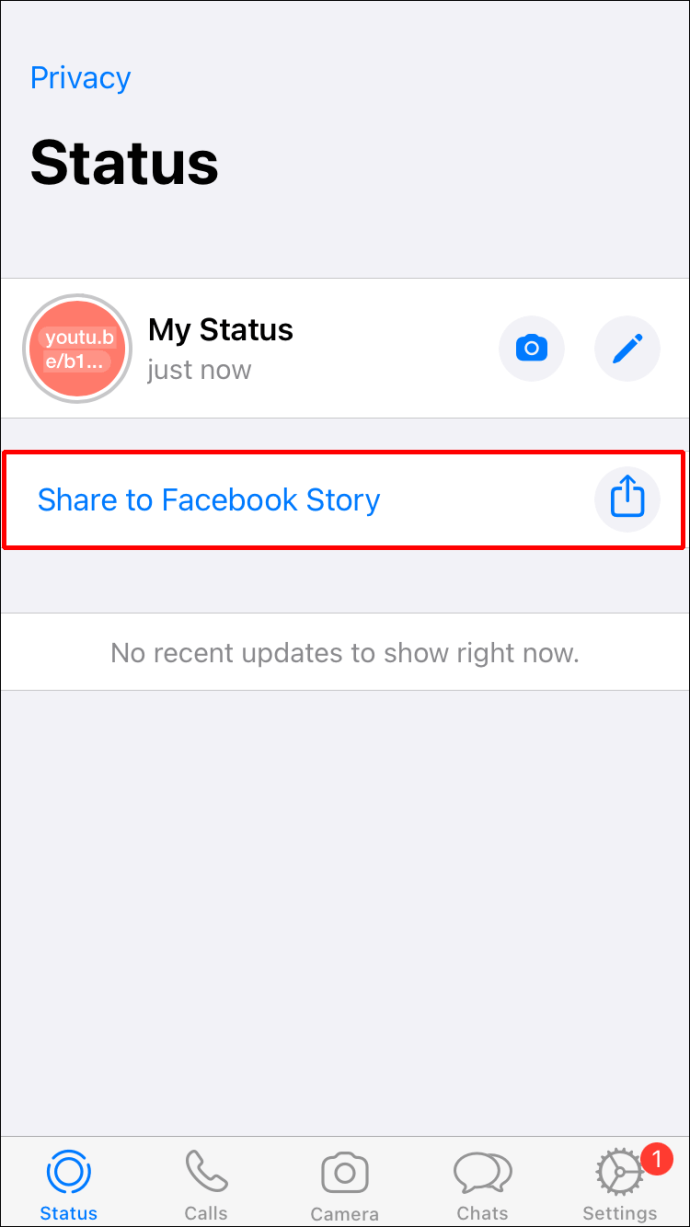
- Нажмите «Поделиться», чтобы добавить его в свою историю.
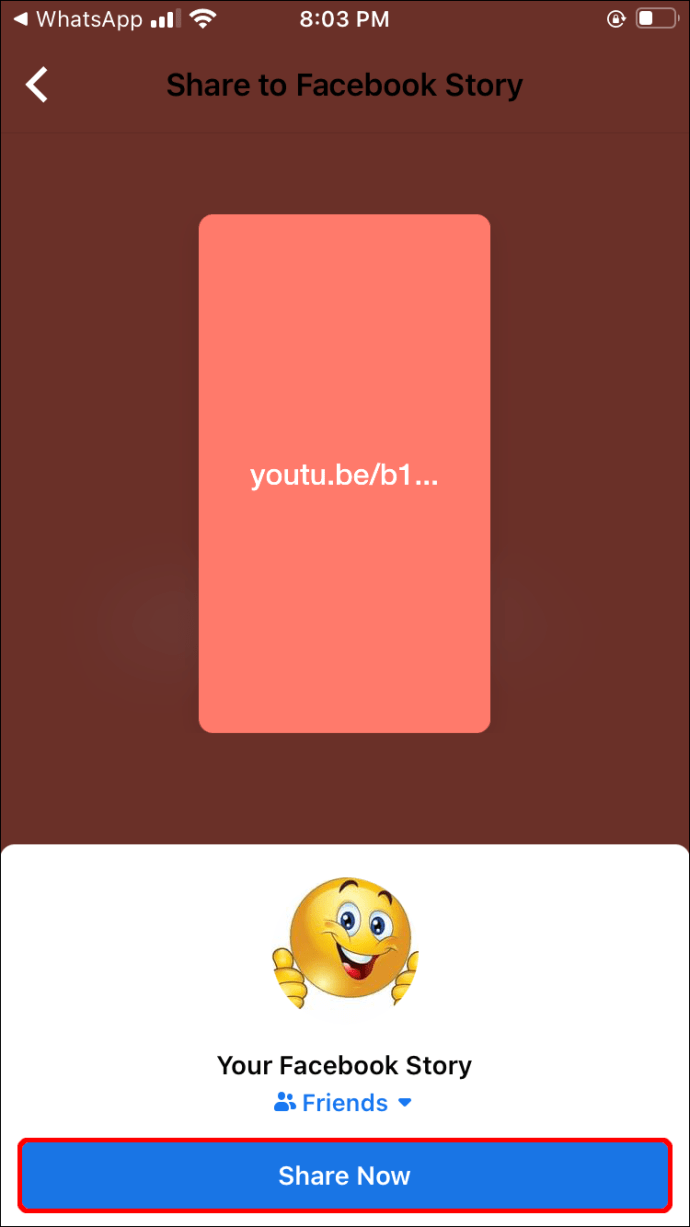
Теперь вы можете удалить историю WhatsApp, если она вам не нужна.
Используйте Instagram
Публикуя историю в Instagram, вы также можете поделиться ею на Facebook. Процесс прост, но для этого требуется приложение Instagram. Более того, вы не сможете использовать этот метод, если ваш аккаунт в Instagram не подтвержден или у вас менее 10 000 подписчиков.
Следуйте инструкциям ниже, чтобы добавить ссылку на Facebook Story с помощью Instagram:
- Откройте браузер и скопируйте ссылку, которую хотите добавить в свою историю.
- Откройте Instagram. Если у вас его нет, скачайте из App Store.
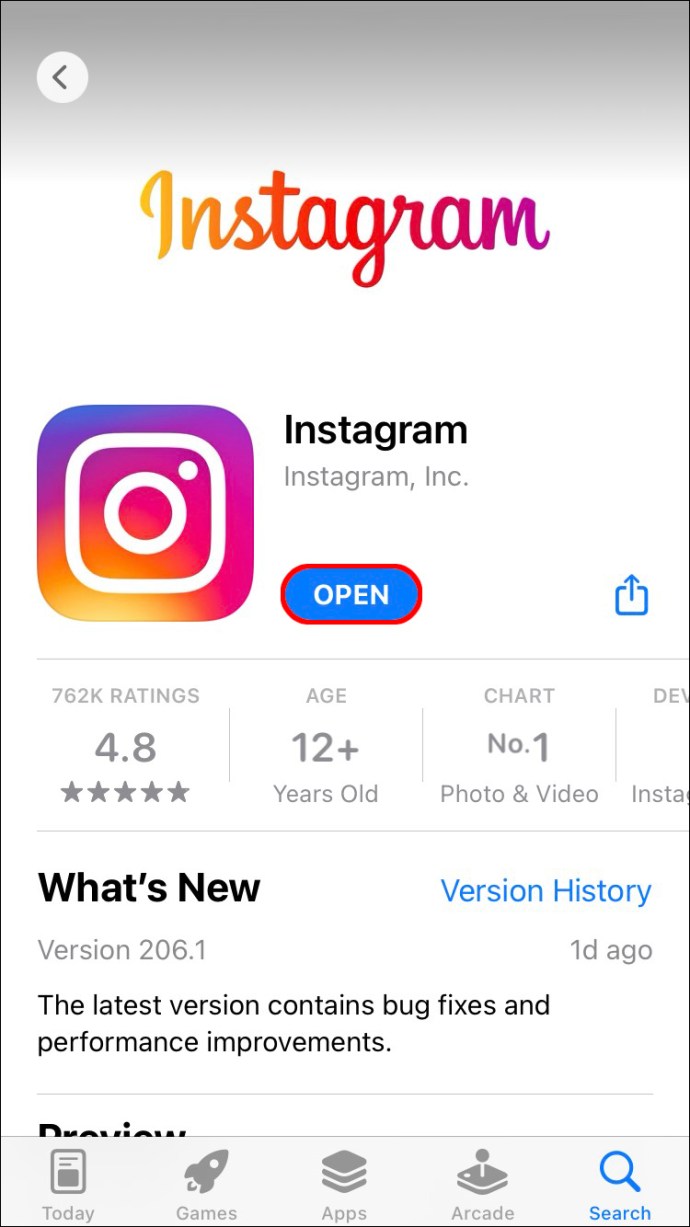
- Нажмите на синий знак плюса рядом с изображением вашего профиля в верхнем левом углу, чтобы добавить историю.
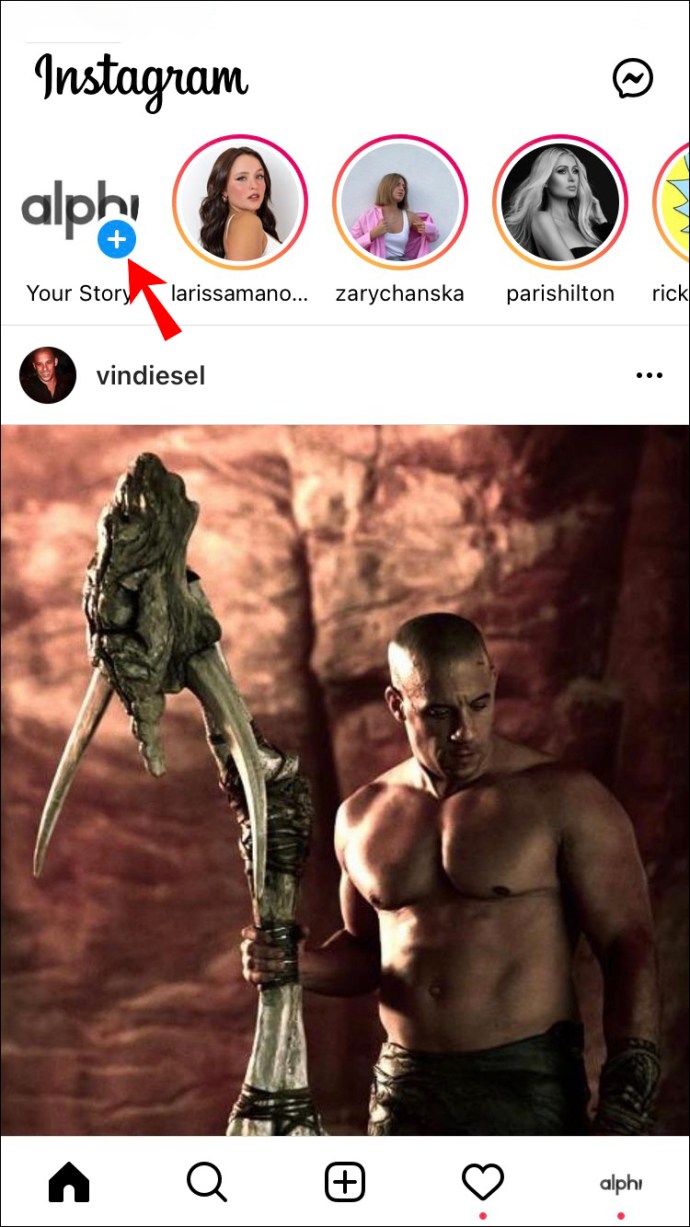
- Сделайте или загрузите фото в свою историю.
- Коснитесь значка ссылки на цепочку вверху и вставьте ссылку с первого шага в раздел «Веб-ссылка».
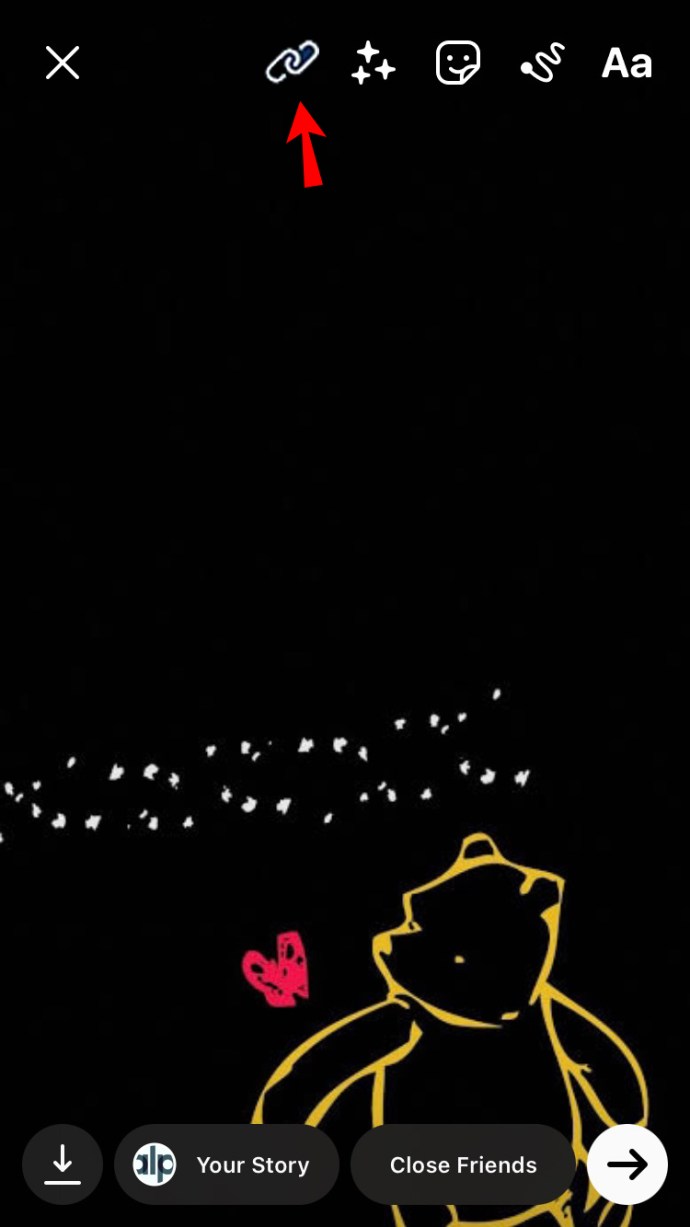
- Опубликуйте свою историю и поделитесь ею на Facebook.
Как добавить ссылку в историю Facebook с устройства Android
Facebook не предлагает возможность вставить ссылку на вашу историю прямо из приложения. Если вы используете устройство Android, есть несколько способов обойти это и добавить ссылку на историю Facebook.
Использовать ссылку
Используя URL-адрес, который мы предоставили ниже, вы можете легко добавить ссылку на свой любимый веб-сайт или видео в свою историю. Этот метод не требует установки дополнительных приложений; вам нужен только браузер.
Вот что вам нужно сделать:
- Откройте браузер и введите «
//m.facebook.com/sharer.php?u=ваша ссылка здесь»В строку поиска. Заменять "ваша ссылка здесь»С полным URL-адресом веб-сайта, который вы хотите добавить в свою историю на Facebook.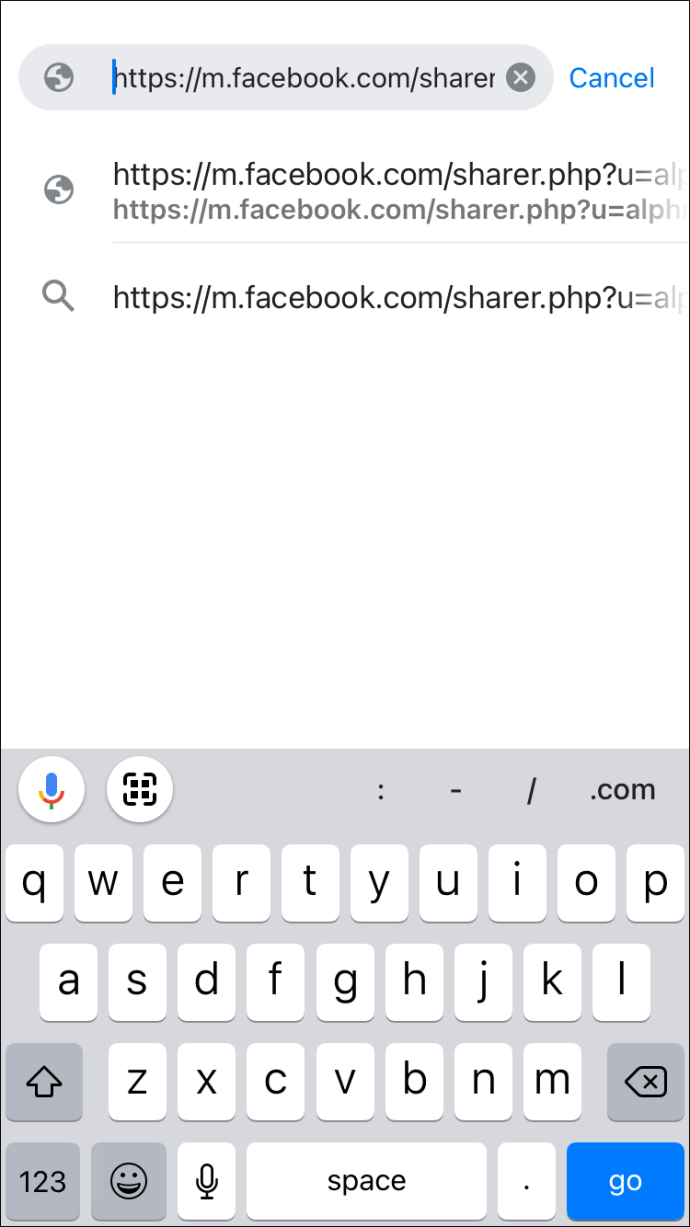
- Отметьте «Ваша история» и снимите отметку «Лента новостей».
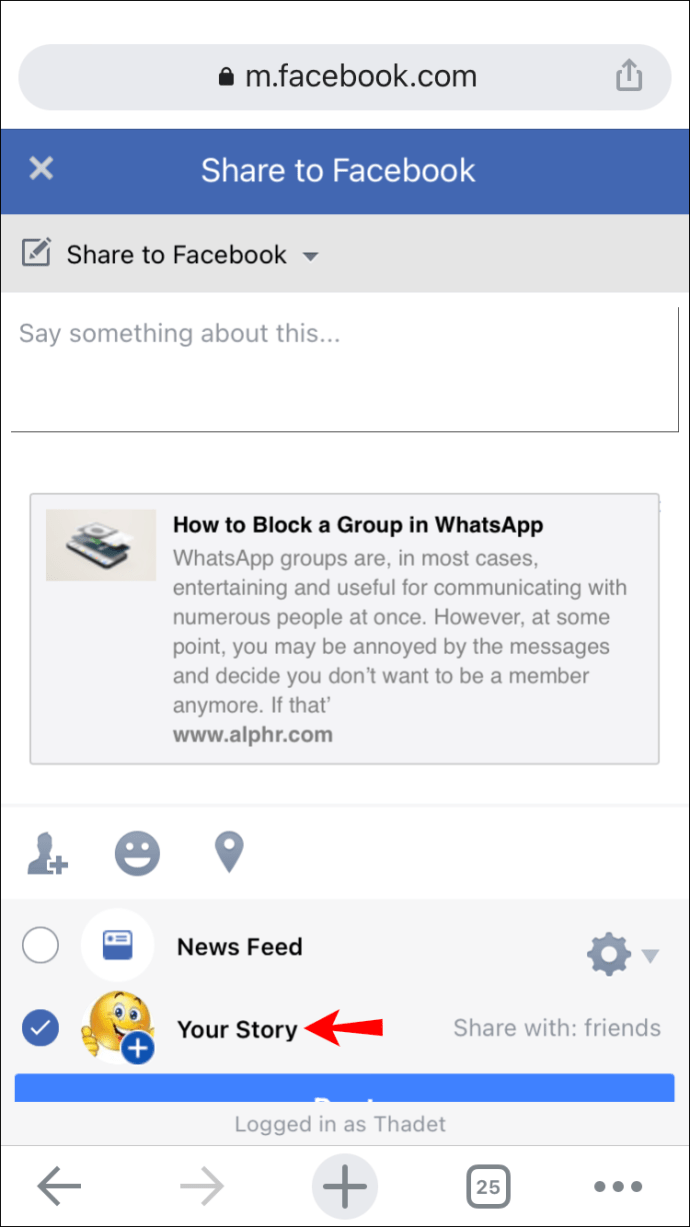
- Нажмите «Опубликовать».
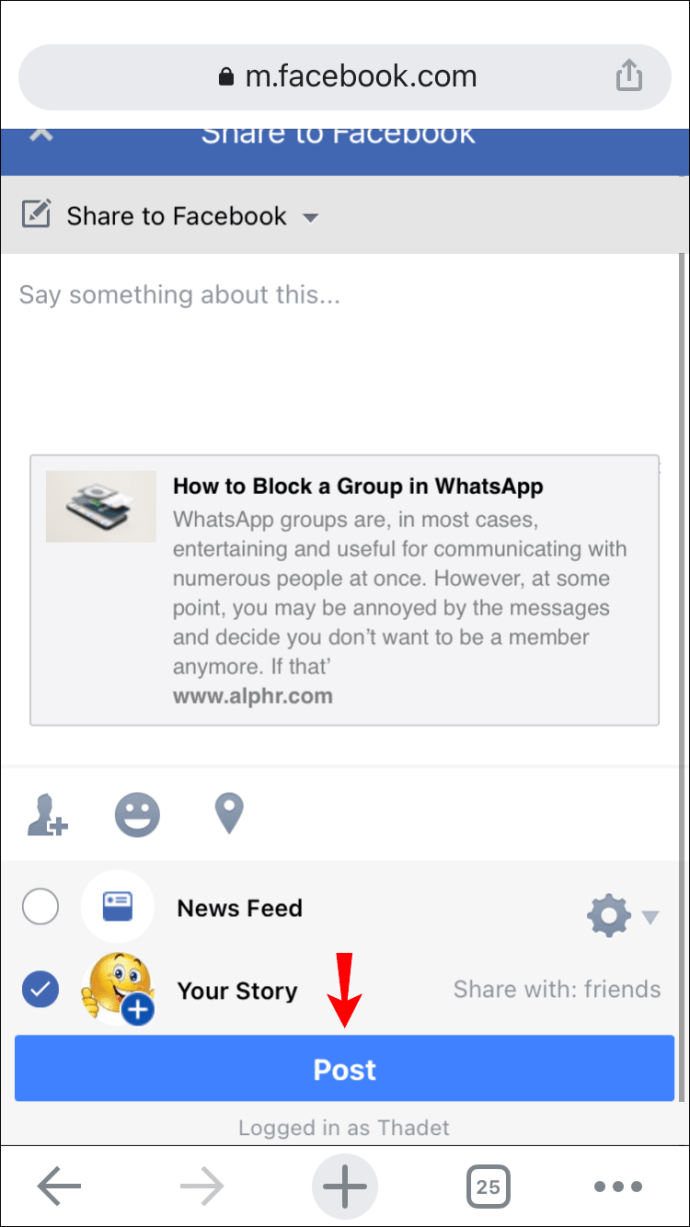
Используйте YouTube
Другой метод добавления ссылки на историю Facebook - использование YouTube. Прежде чем мы перейдем к этому, давайте проясним, что вам нужно сделать. Во-первых, важно не использовать приложение YouTube, если оно у вас есть. Этот способ сработает, только если вы запустите YouTube через браузер. Если вы попытаетесь использовать приложение, вы сможете поделиться ссылкой только на ленту новостей или в свои группы.
Во-вторых, перед публикацией видео необходимо использовать режим рабочего стола.
Выполните следующие действия, чтобы поделиться ссылкой YouTube на историю Facebook:
- Откройте свой браузер и перейдите на YouTube.
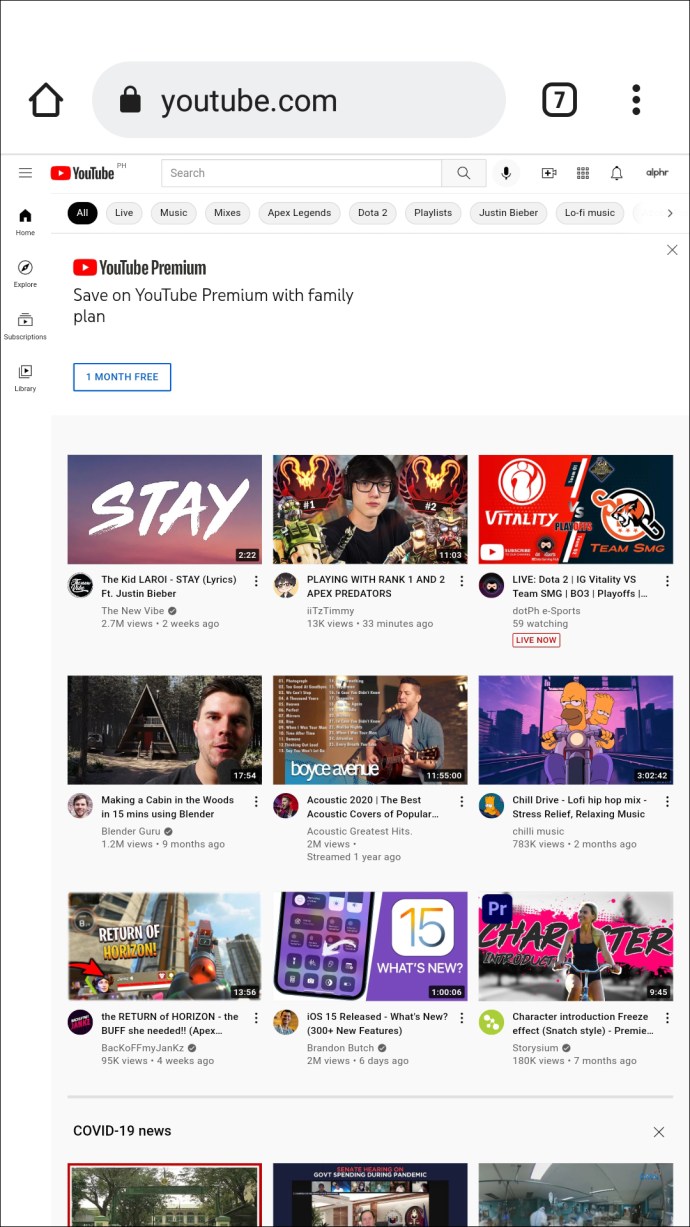
- Включите режим рабочего стола. Действия могут отличаться в зависимости от используемого браузера, но обычно для этого нужно нажать на три точки в правом верхнем углу и отметить «Сайт для ПК».
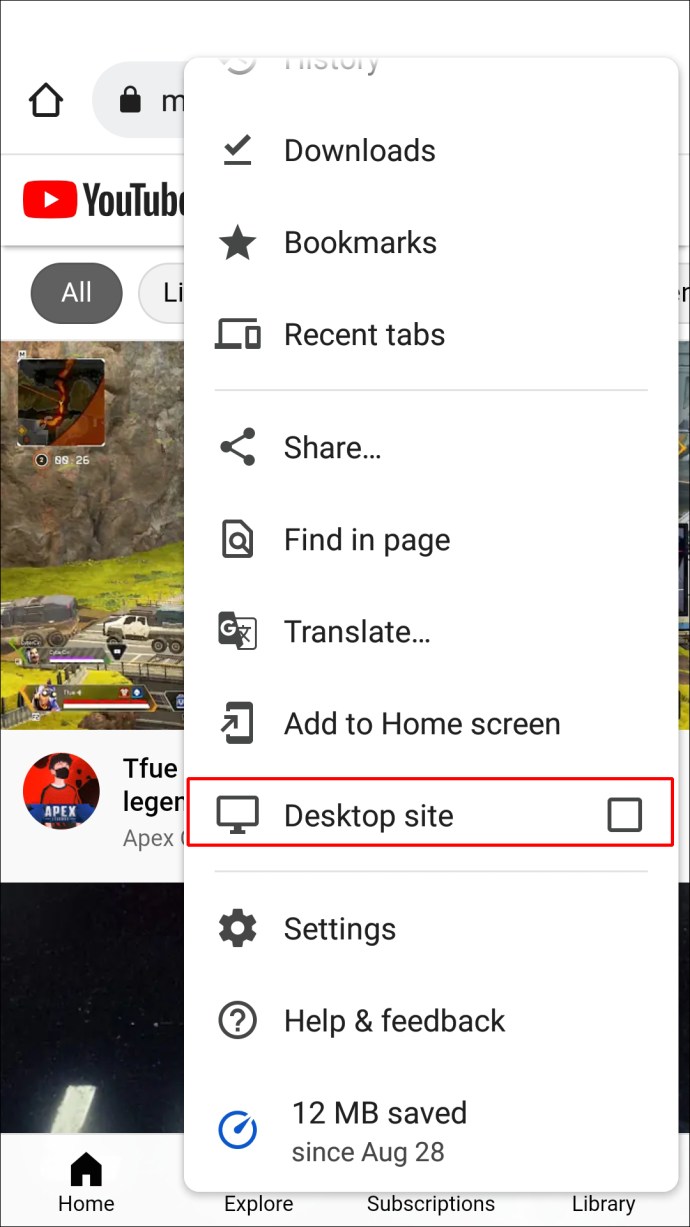
- Найдите видео, которым хотите поделиться, и откройте его.
- Нажмите «Поделиться».
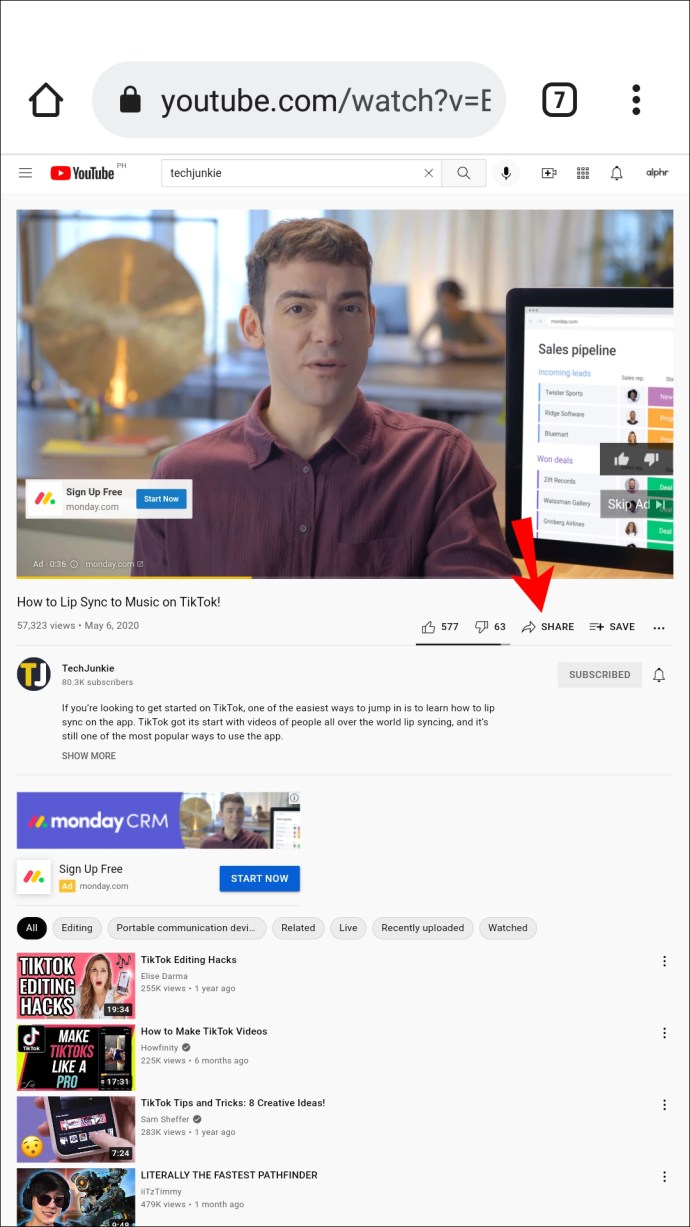
- Коснитесь «Facebook».
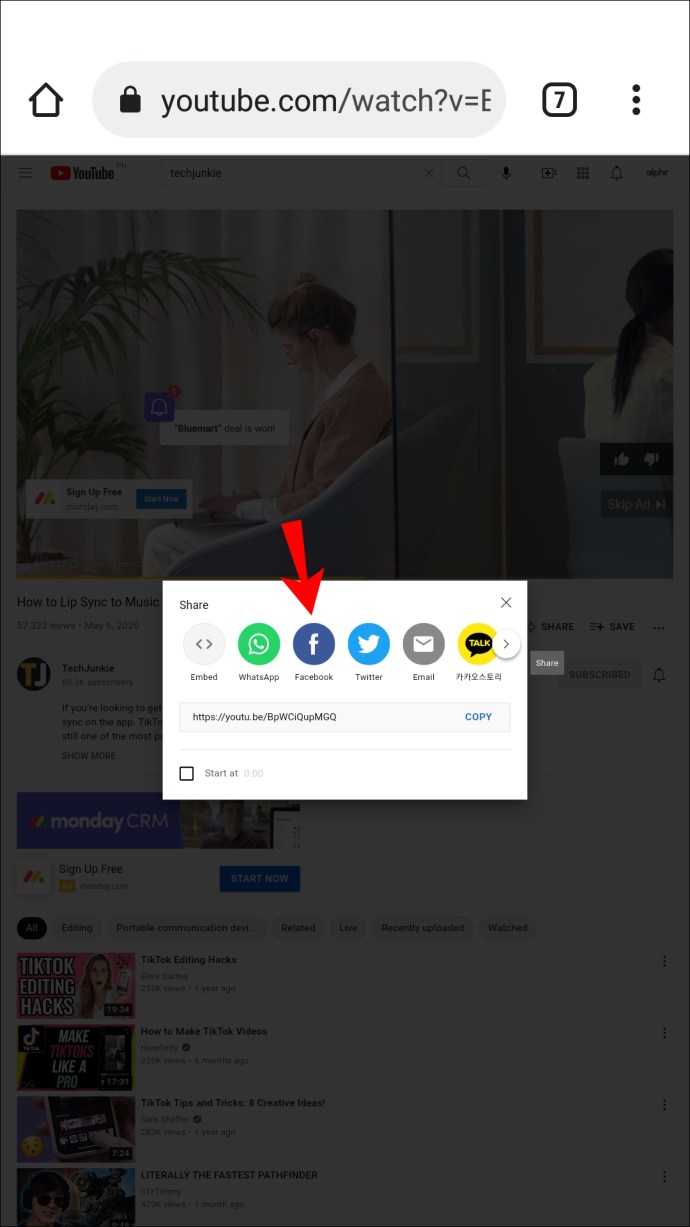
- Выберите, следует ли публиковать его только в своей истории или в ленте новостей.
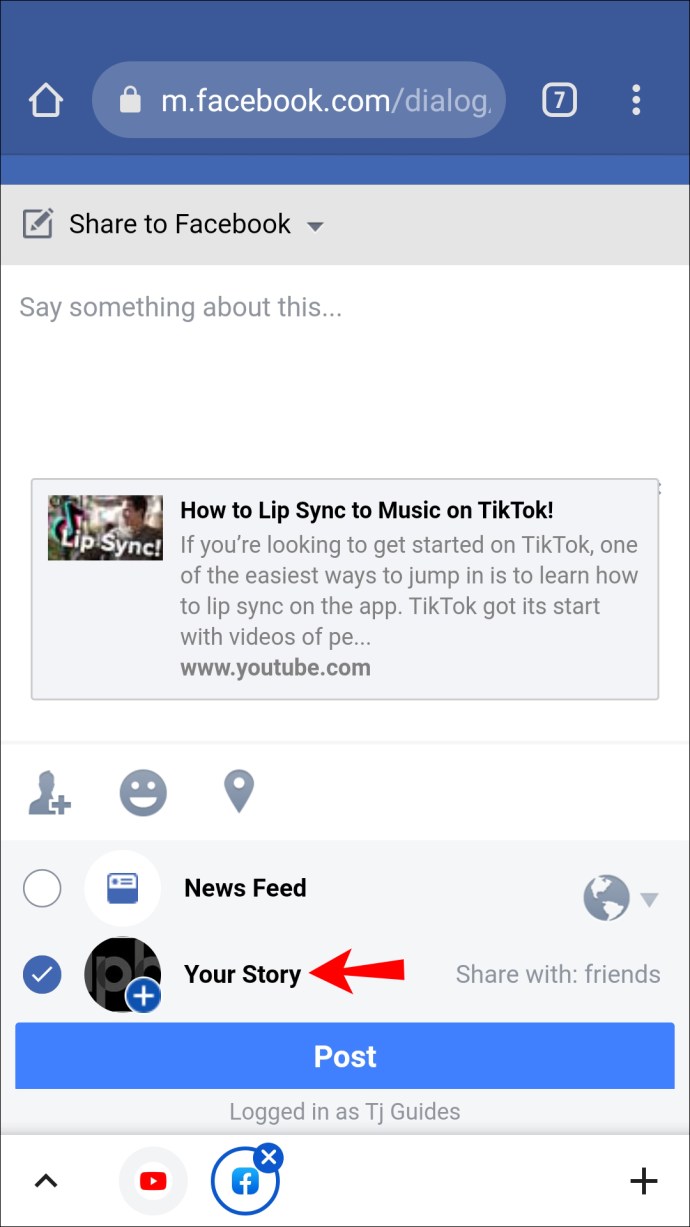
- Нажмите «Опубликовать».
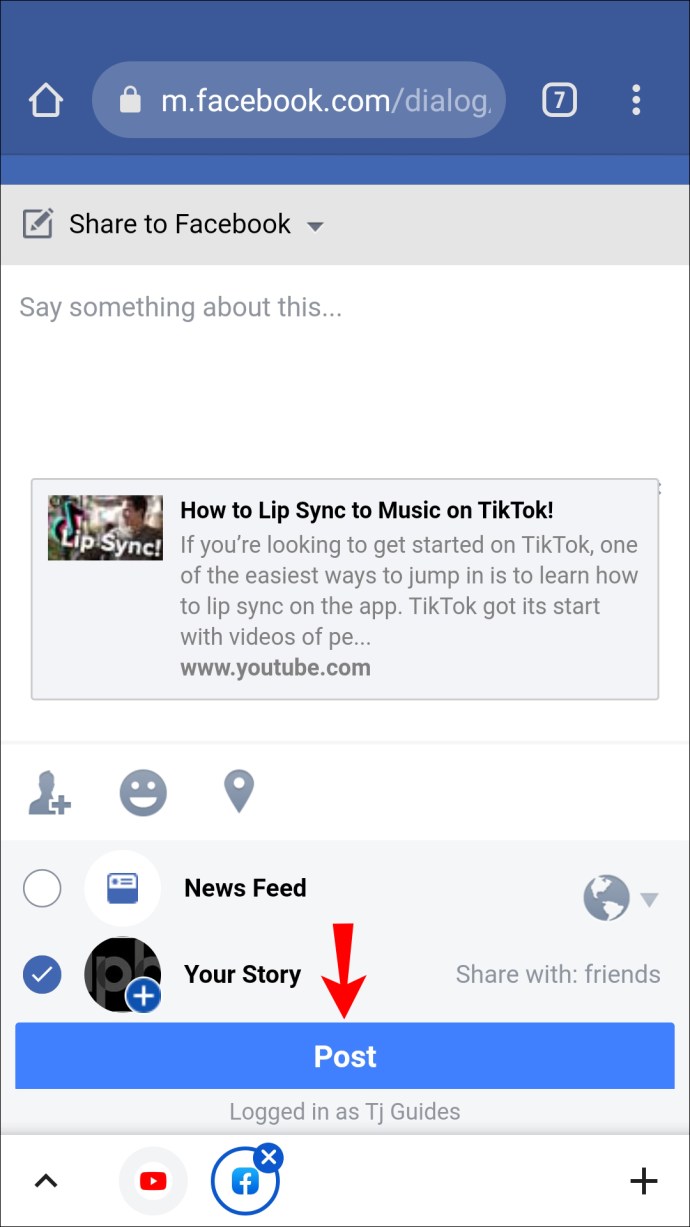
Используйте WhatsApp
WhatsApp и Facebook связаны, что означает, что вы можете опубликовать историю WhatsApp, содержащую ссылку, и поделиться ею как историей Facebook. Вот как это сделать на Android-устройстве:
- Откройте WhatsApp. Если у вас нет приложения, скачайте его здесь.
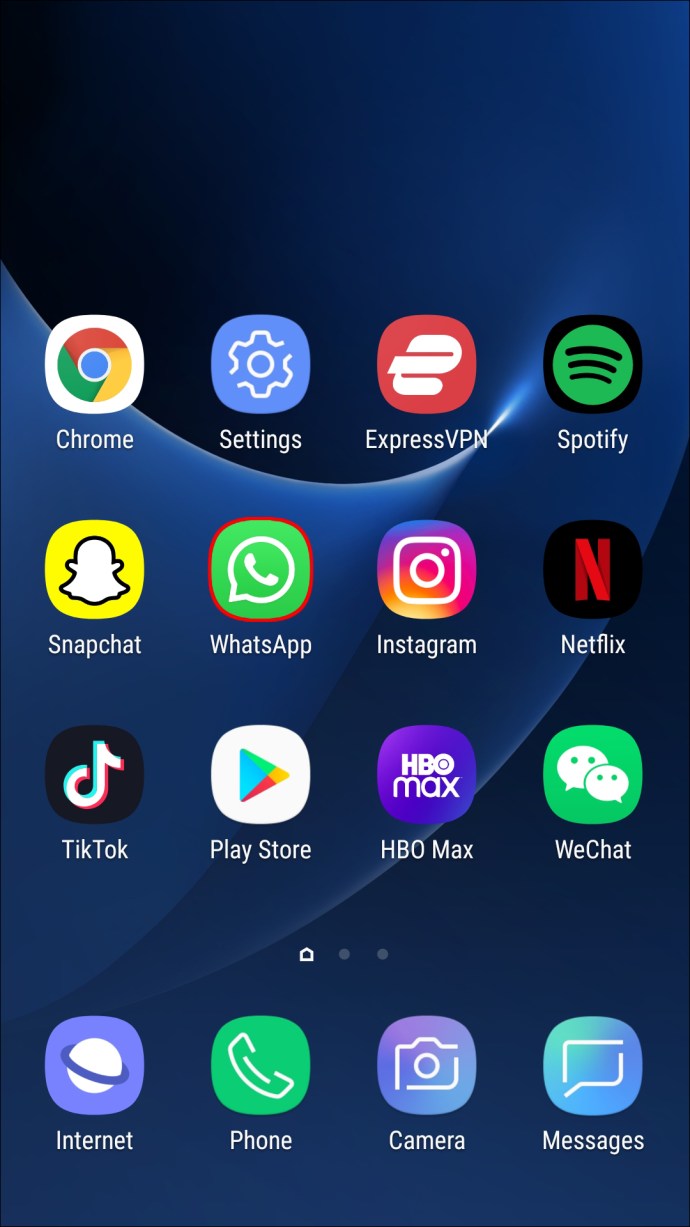
- Коснитесь «Статус».
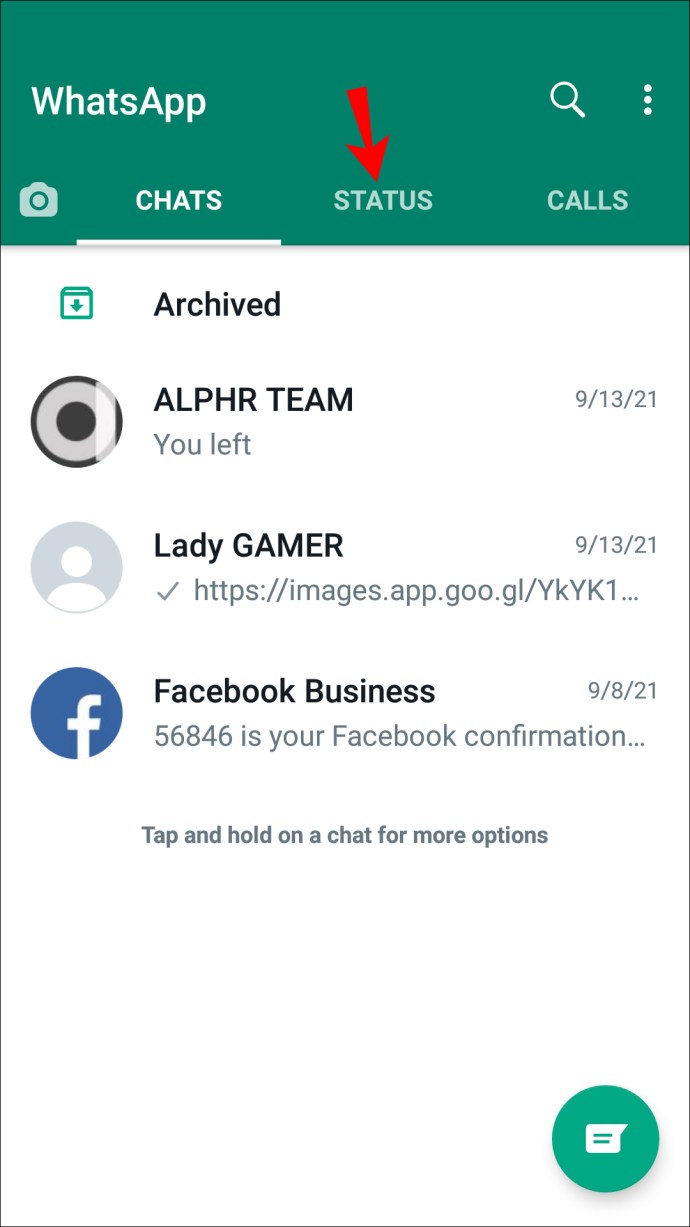
- Коснитесь значка карандаша в правом нижнем углу.
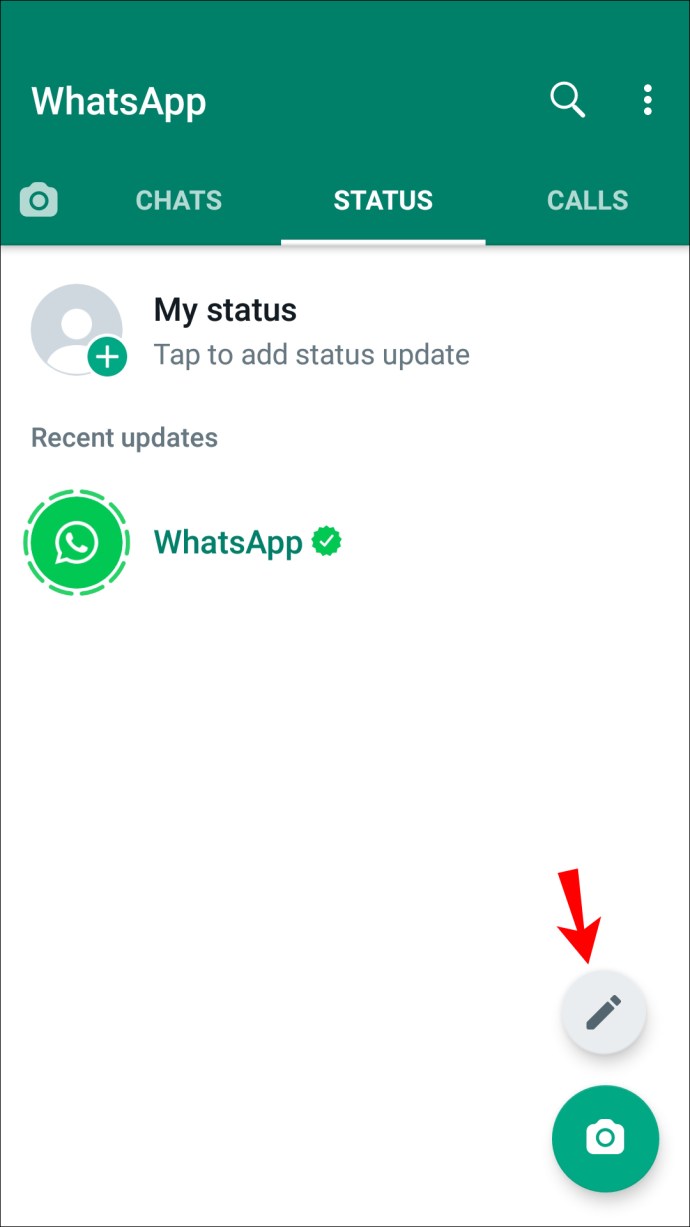
- Вставьте ссылку, которой хотите поделиться, и нажмите зеленую стрелку.
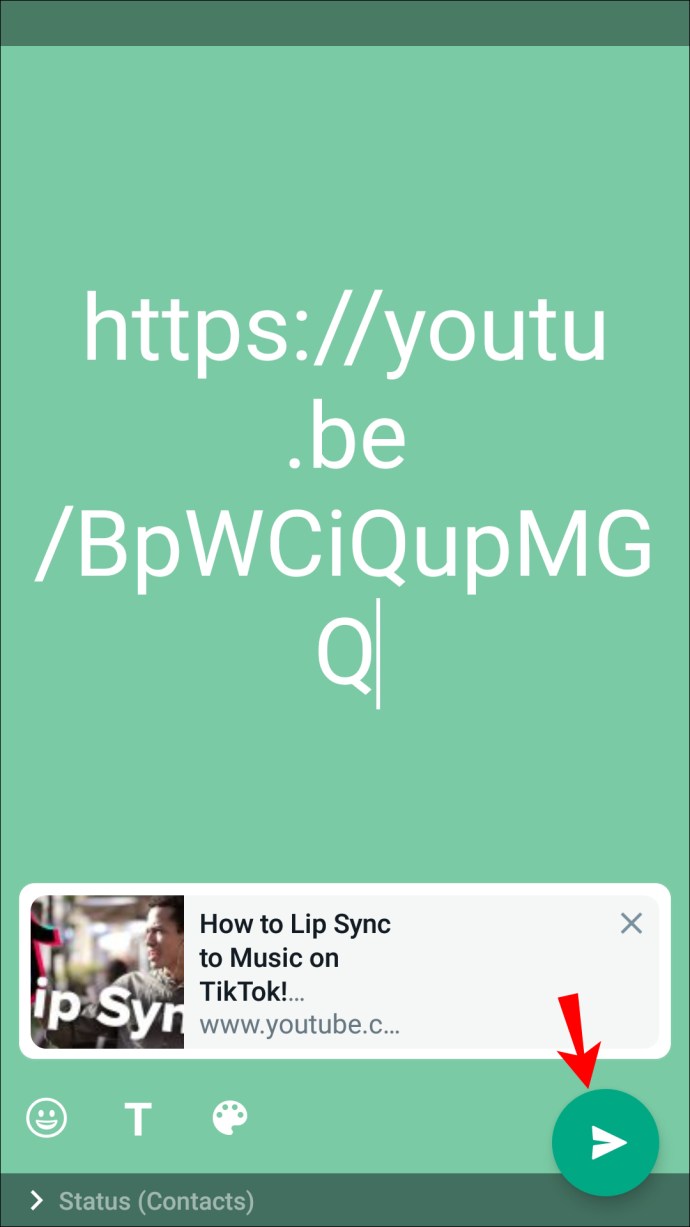
- Как только история будет опубликована в WhatsApp, вы увидите возможность поделиться ею в Facebook. Выберите это.
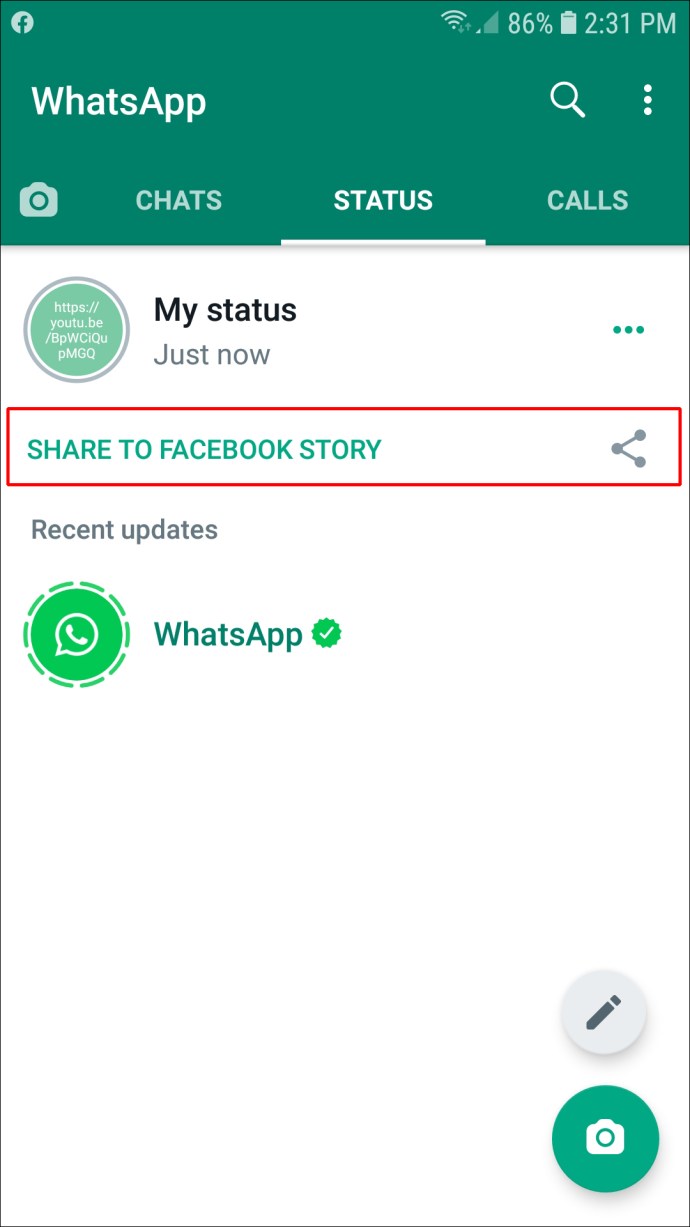
- Нажмите «Поделиться сейчас».
После публикации в Facebook вы можете удалить историю из WhatsApp.
Используйте Instagram
Последний способ разместить ссылку на историю Facebook - использовать Instagram. Сначала вы публикуете историю Instagram со ссылкой, а затем делитесь ею в истории Facebook. Для этого у вас должен быть подтвержденный профиль или не менее 10 000 подписчиков, а это значит, что этот метод подойдет не всем.
Если вы соответствуете критериям, выполните следующие действия, чтобы добавить ссылку на историю Instagram и поделиться ею на Facebook:
- Посетите веб-сайт, которым вы хотите поделиться со своей историей, и скопируйте ссылку на него.
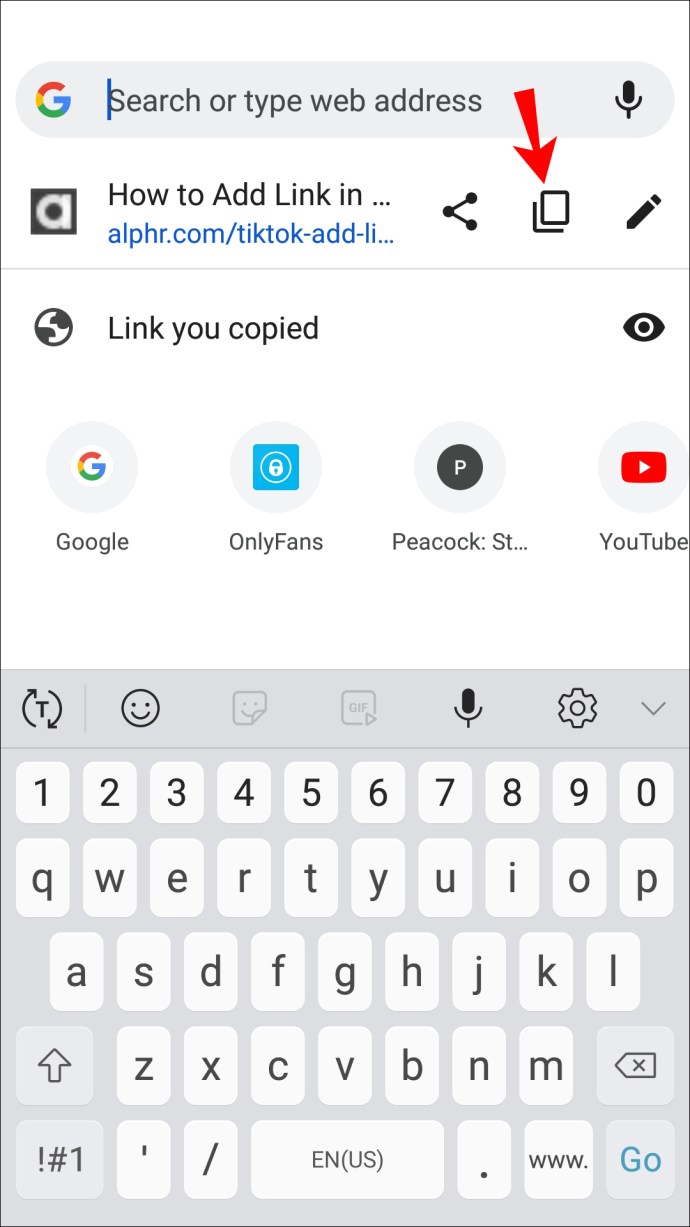
- Откройте Instagram. Если у вас нет приложения, скачайте его здесь.
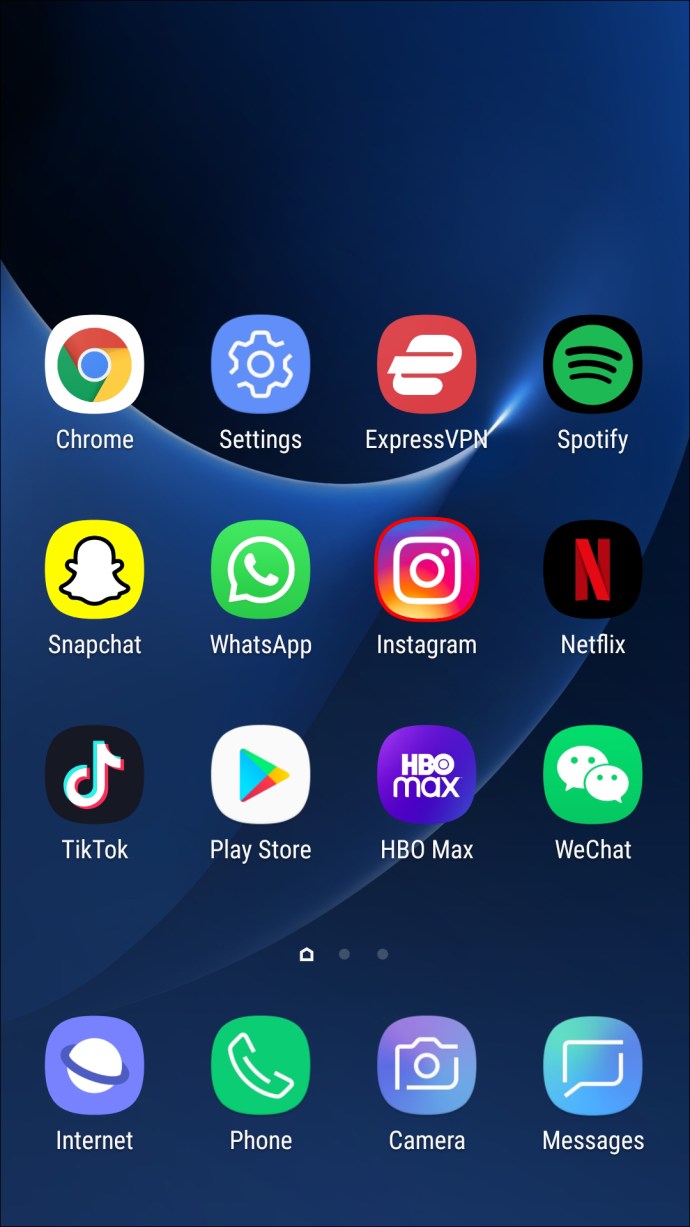
- Коснитесь изображения своего профиля со знаком синего плюса в верхнем левом углу, чтобы добавить историю.
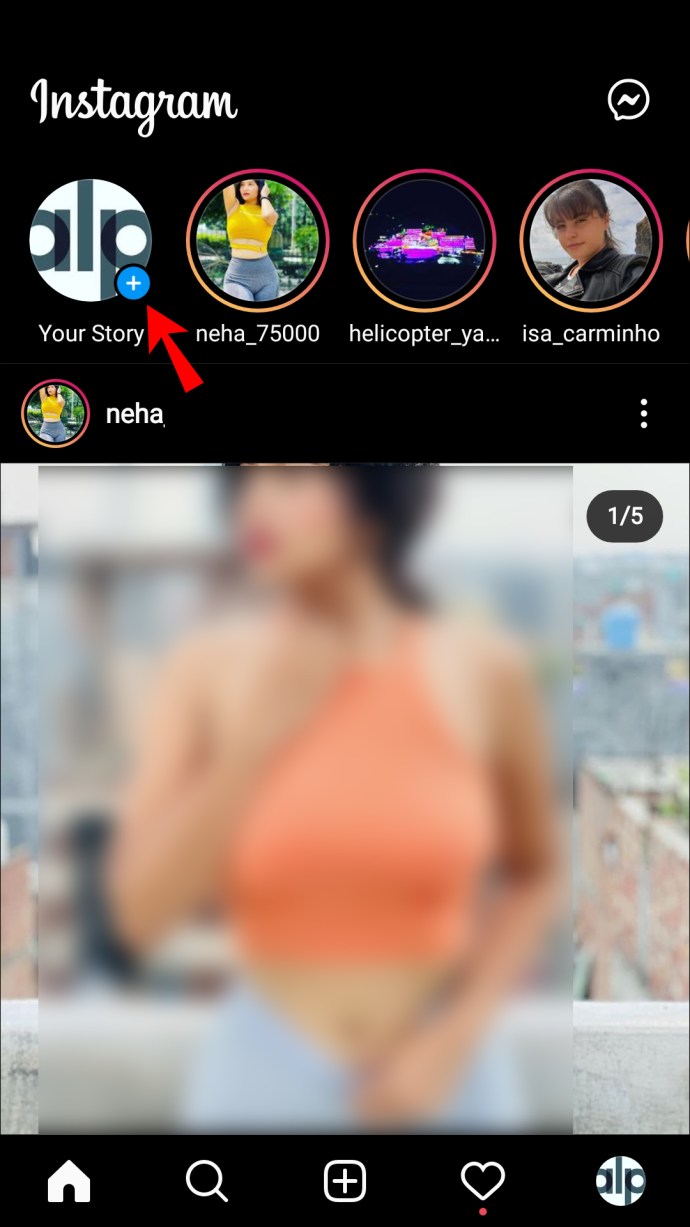
- Загрузите фотографию из своей галереи или сделайте ее.
- Коснитесь значка ссылки на цепочку вверху и вставьте ссылку с первого шага в раздел «Веб-ссылка».
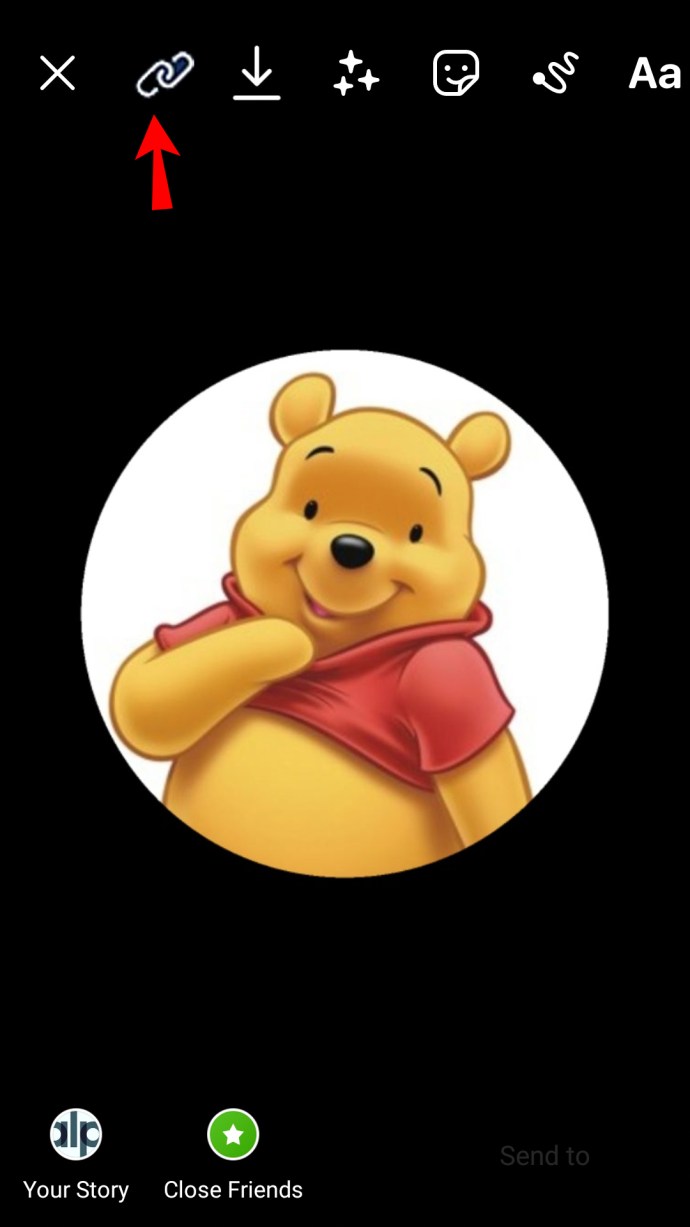
- Опубликуйте свою историю и поделитесь ею на Facebook.
Делитесь полезными и интересными сайтами с другими
Узнав, как добавлять ссылки на свои истории в Facebook, вы можете делиться полезным и интересным контентом со своими друзьями, рекламировать малый бизнес, организовывать петиции, продвигать мероприятия и т. Д. Хотя в Facebook нет опции, позволяющей вставлять интерактивную ссылку на вашей истории, вы можете использовать разные обходные пути для достижения этого в зависимости от платформы, которую вы используете.
Вы когда-нибудь добавляли ссылки на историю Facebook? Вы использовали один из методов, которые мы обсуждали? Расскажите нам в комментариях ниже.